HTX жүйесіне қалай кіруге және депозитке салуға болады

HTX жүйесінде тіркелгіге қалай кіруге болады
Электрондық поштаңыз бен телефон нөміріңіз арқылы HTX жүйесіне қалай кіруге болады
1. HTX веб-сайтына өтіп , [Кіру] түймесін басыңыз . 2. Электрондық пошта / Телефон нөміріңізді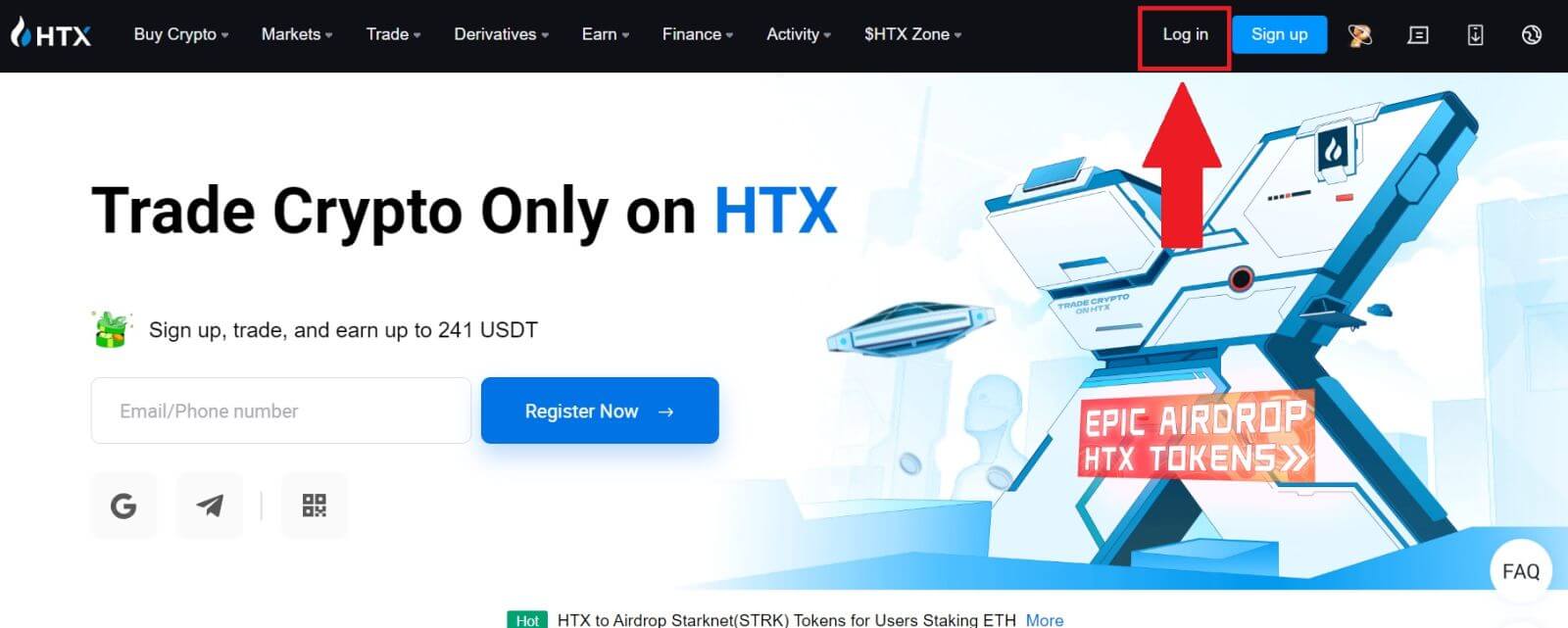
таңдап, енгізіңіз , қауіпсіз құпия сөзді енгізіңіз де, [Кіру] түймесін басыңыз. 3. Электрондық поштаңызға немесе телефон нөміріңізге 6 таңбалы растау кодын алу үшін [Жіберу үшін басыңыз] түймесін басыңыз. Кодты енгізіп, жалғастыру үшін [Растау] түймесін басыңыз. 4. Дұрыс растау кодын енгізгеннен кейін сіз HTX тіркелгісін сауда жасау үшін сәтті пайдалана аласыз.
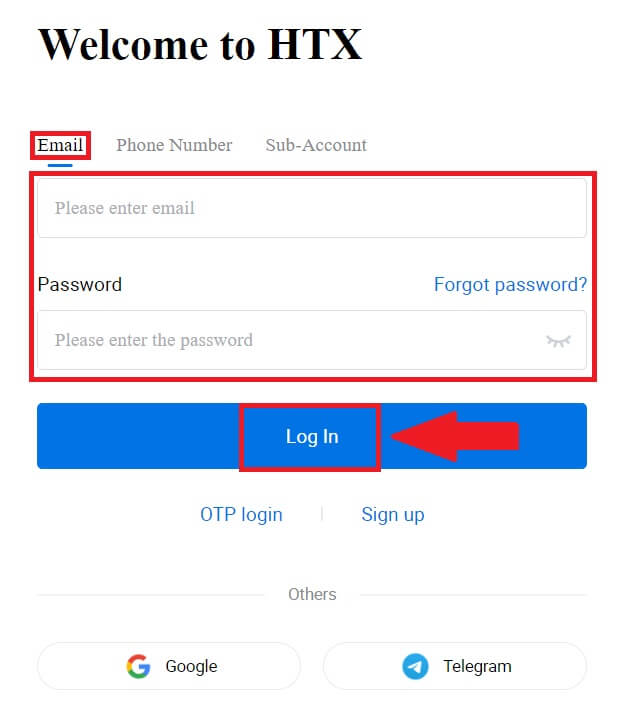
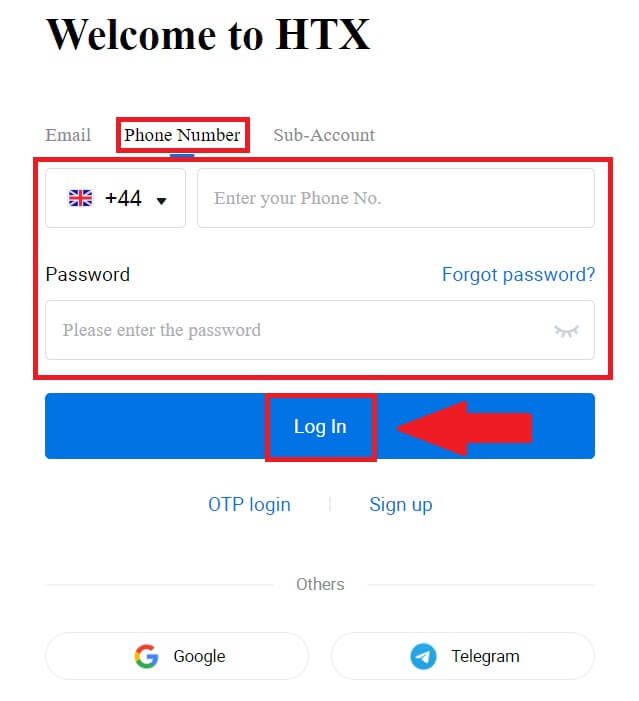
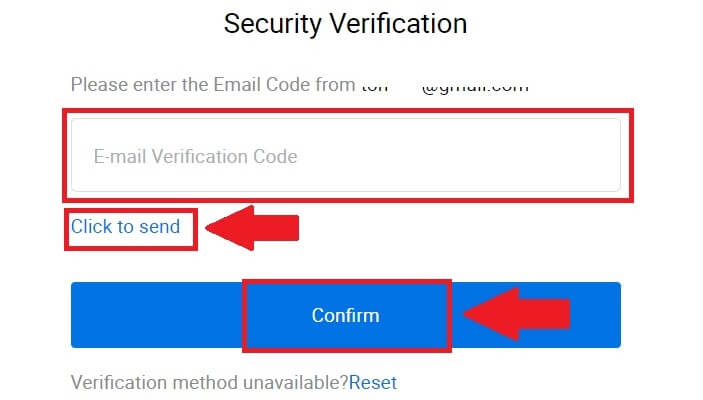
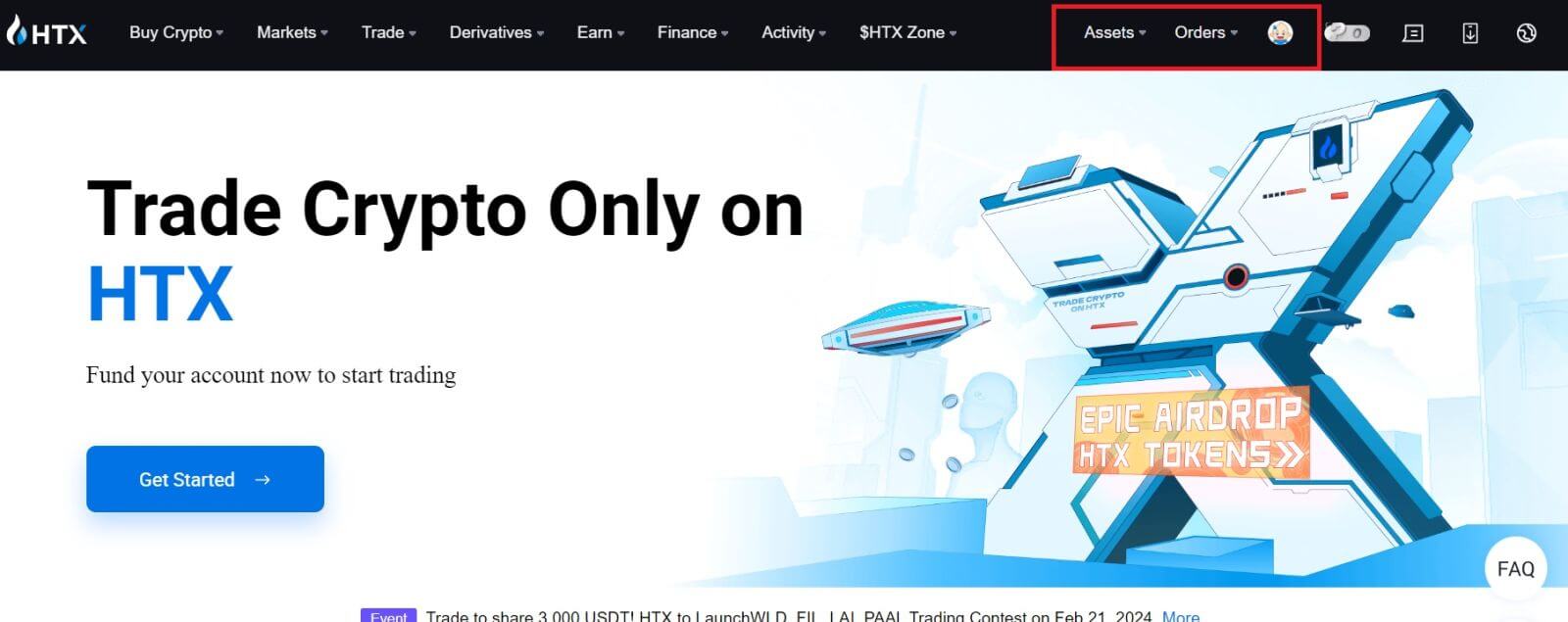
Google есептік жазбасымен HTX жүйесіне қалай кіруге болады
1. HTX веб-сайтына өтіп , [Кіру] түймесін басыңыз .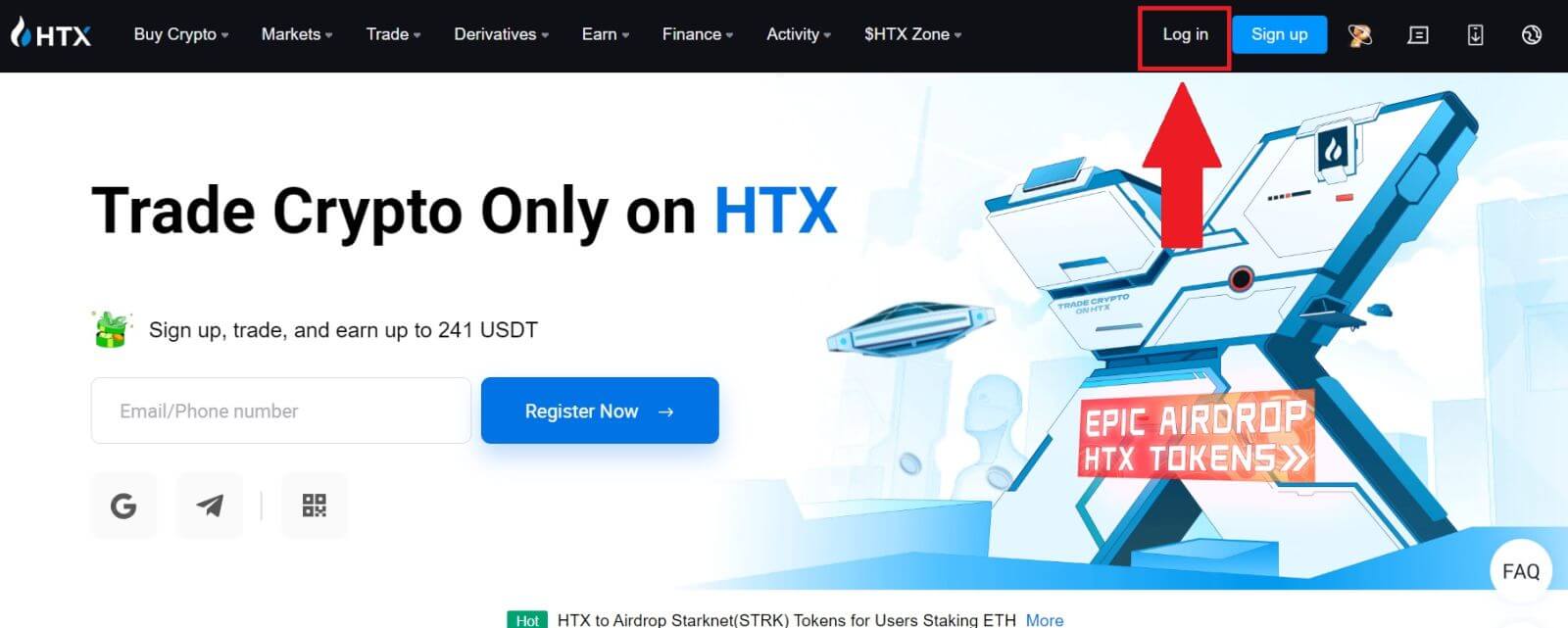
2. Жүйеге кіру бетінде әртүрлі кіру опцияларын табасыз. [Google] түймесін іздеңіз және таңдаңыз .
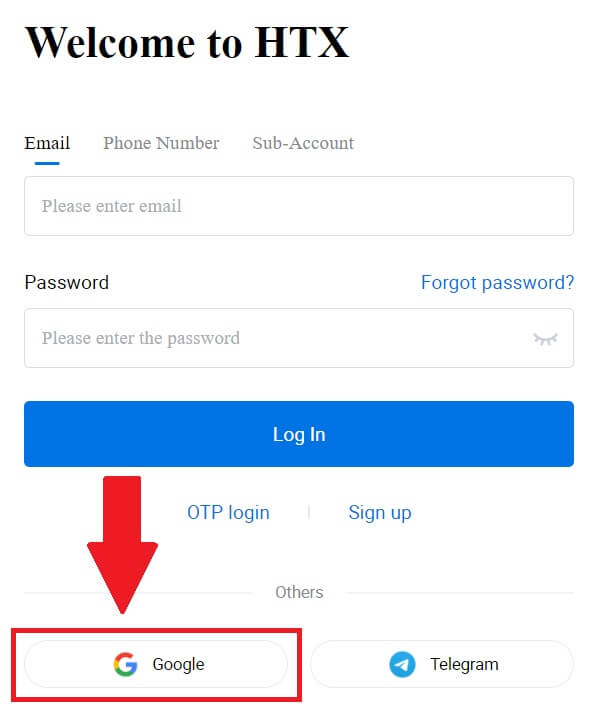 3. Жаңа терезе немесе қалқымалы терезе пайда болады, жүйеге кіргіңіз келетін Google есептік жазбасын енгізіңіз және [Келесі] түймесін басыңыз.
3. Жаңа терезе немесе қалқымалы терезе пайда болады, жүйеге кіргіңіз келетін Google есептік жазбасын енгізіңіз және [Келесі] түймесін басыңыз.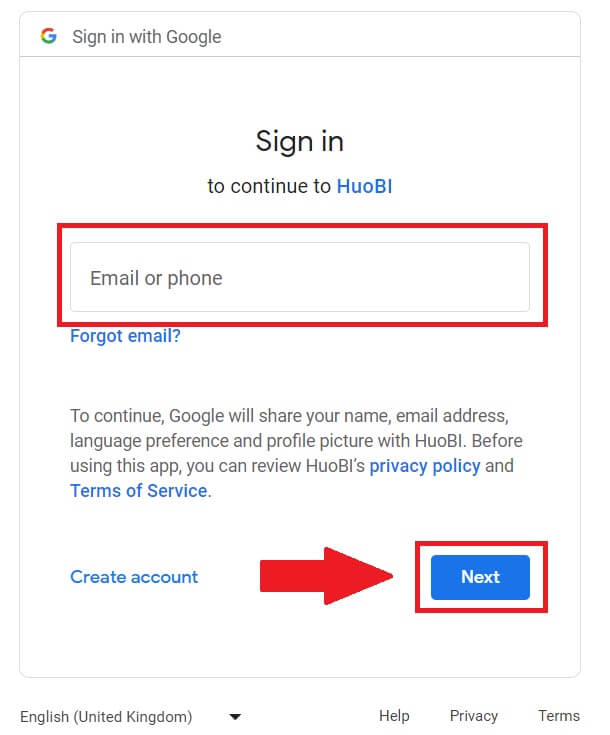
4. Құпия сөзді енгізіп, [Келесі] түймесін басыңыз.
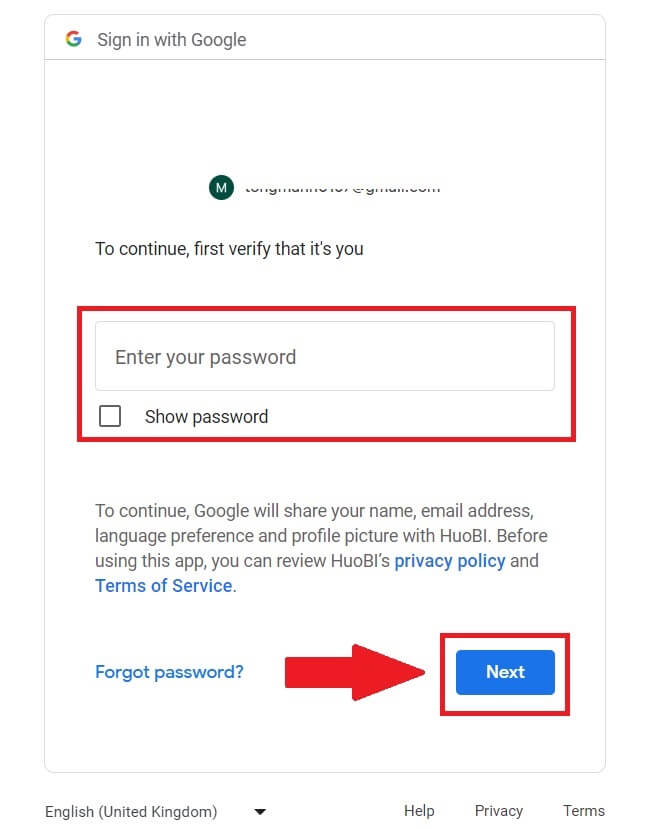
5. Сіз байланыстыратын бетке бағытталасыз, [Шығу тіркелгісін байланыстыру] түймесін басыңыз. 6.
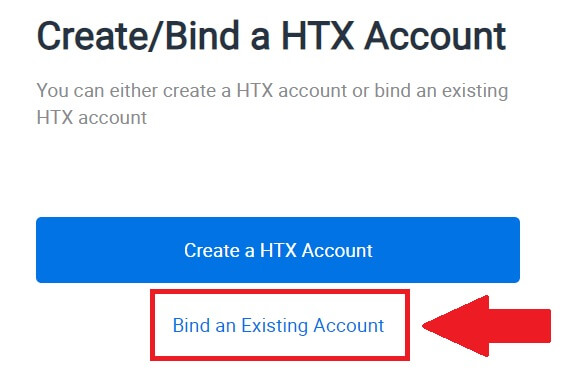 Электрондық пошта/телефон нөміріңізді
Электрондық пошта/телефон нөміріңіздітаңдап, енгізіңіз және [Келесі] түймесін басыңыз . 7. Электрондық поштаңызға немесе телефон нөміріңізге 6 саннан тұратын растау кодын аласыз. Кодты енгізіп, [Растау] түймесін басыңыз. Егер растау кодын алмасаңыз, [Қайта жіберу] түймесін басыңыз . 8. Құпия сөзді енгізіп, [Растау] түймесін басыңыз.
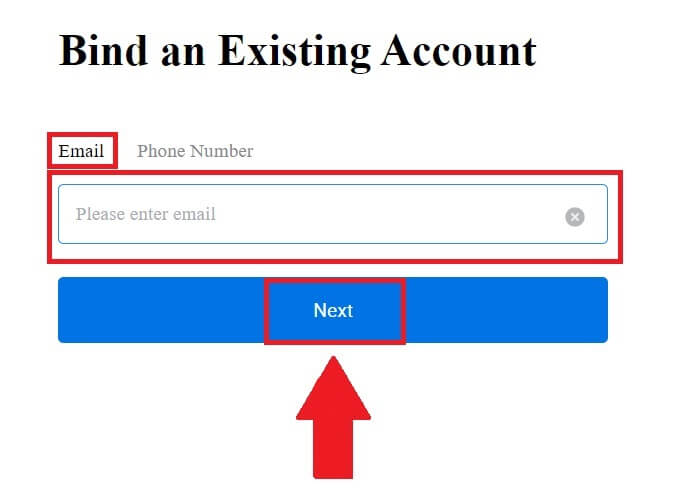
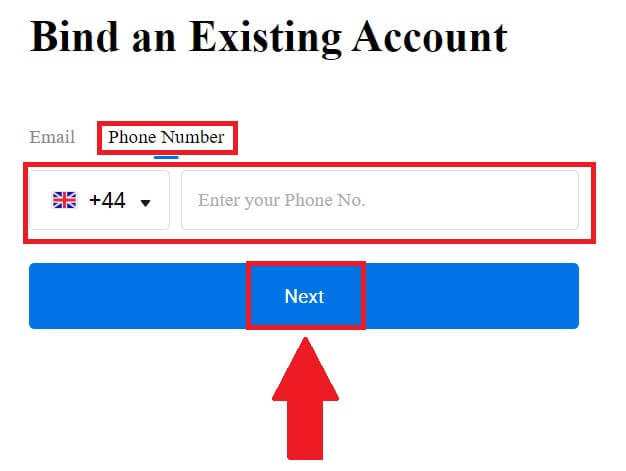
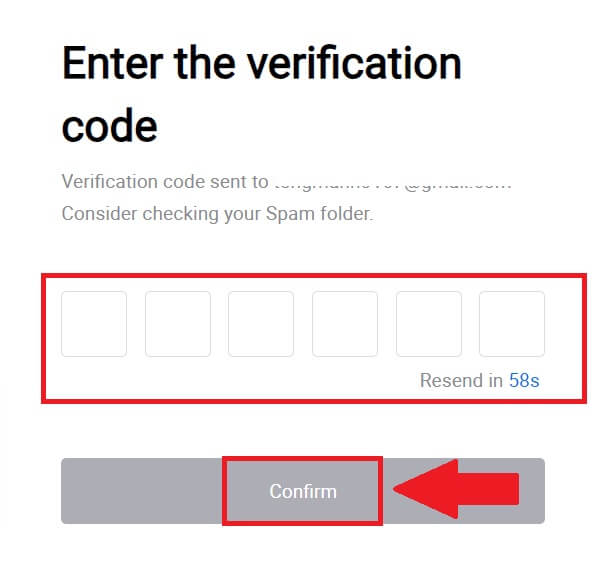
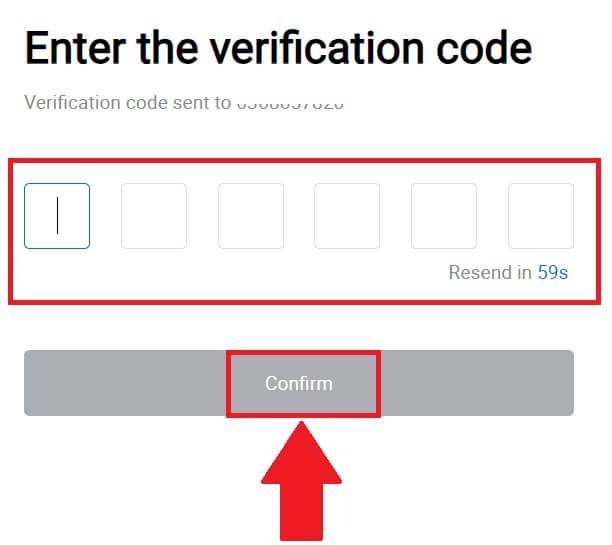
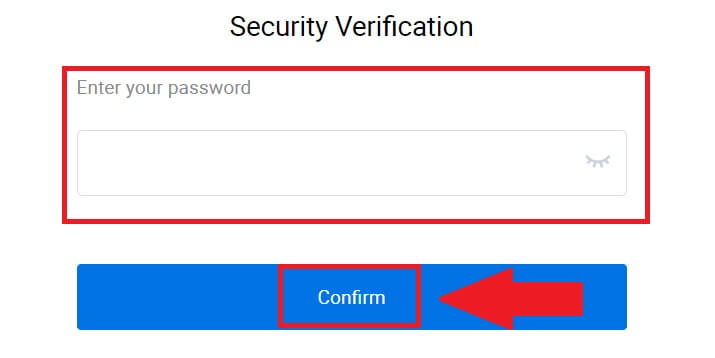
9. Дұрыс құпия сөзді енгізгеннен кейін сіз HTX тіркелгіңізді сауда жасау үшін сәтті пайдалана аласыз. 
Telegram тіркелгісі арқылы HTX жүйесіне қалай кіруге болады
1. HTX веб-сайтына өтіп , [Кіру] түймесін басыңыз . 
2. Жүйеге кіру бетінде әртүрлі кіру опцияларын табасыз. [Telegram] түймесін іздеңіз және таңдаңыз . 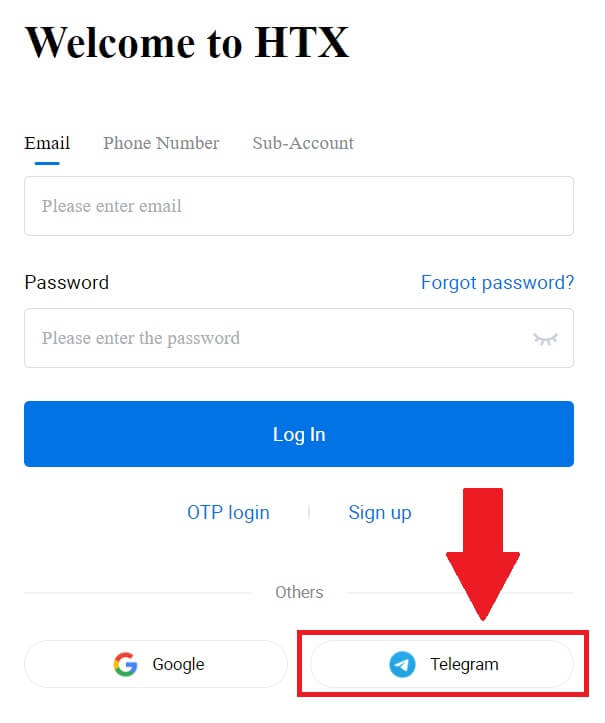 3. Қалқымалы терезе пайда болады. HTX жүйесіне кіру үшін телефон нөміріңізді енгізіп , [КЕЛЕСІ] түймесін басыңыз.
3. Қалқымалы терезе пайда болады. HTX жүйесіне кіру үшін телефон нөміріңізді енгізіп , [КЕЛЕСІ] түймесін басыңыз.
4. Сұранысты Telegram қолданбасында аласыз. Бұл сұрауды растаңыз. 5. Telegram тіркелгі деректерін пайдаланып HTX жүйесіне тіркелуді жалғастыру үшін [ҚАБЫЛДАУ]
түймесін басыңыз .
6. Сіз байланыстыратын бетке бағытталасыз, [Шығу тіркелгісін байланыстыру] түймесін басыңыз. 7.  Электрондық пошта/телефон нөміріңізді
Электрондық пошта/телефон нөміріңізді
таңдап, енгізіңіз және [Келесі] түймесін басыңыз .
8. Электрондық поштаңызға немесе телефон нөміріңізге 6 саннан тұратын растау кодын аласыз. Кодты енгізіп, [Растау] түймесін басыңыз.
Егер растау кодын алмасаңыз, [Қайта жіберу] түймесін басыңыз . 9. Құпия сөзді енгізіп, [Растау] түймесін басыңыз.




10. Дұрыс құпия сөзді енгізгеннен кейін сіз HTX тіркелгісін сауда жасау үшін сәтті пайдалана аласыз. 
HTX қолданбасына қалай кіруге болады
1. Сауда үшін HTX тіркелгісіне кіру үшін Google Play Store немесе App Store дүкенінен HTX қолданбасын орнату қажет .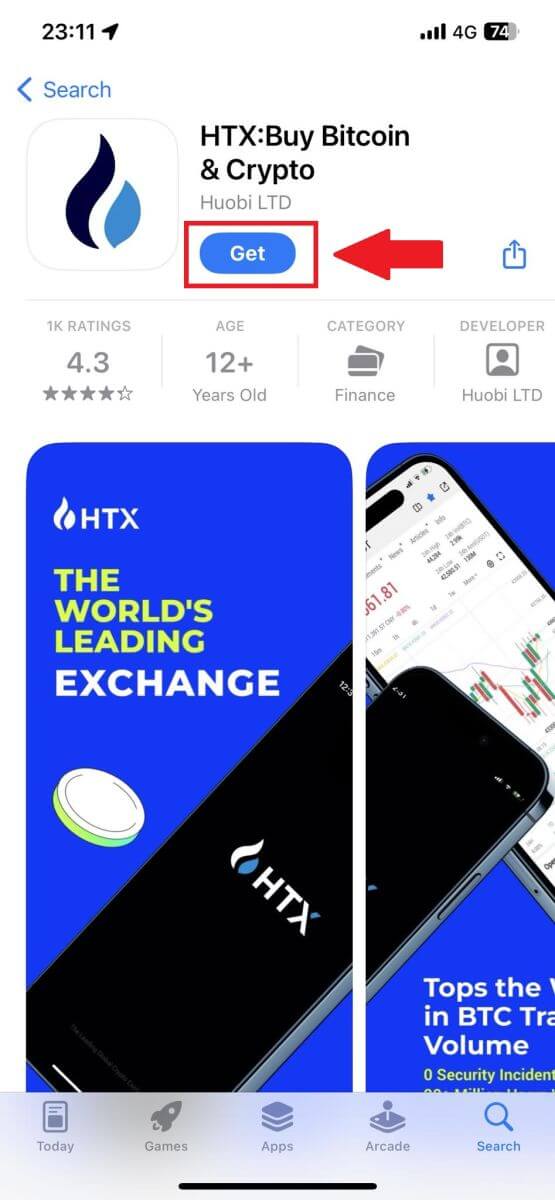
2. HTX қолданбасын ашып, [Кіру/Тіркеу] түймесін түртіңіз .
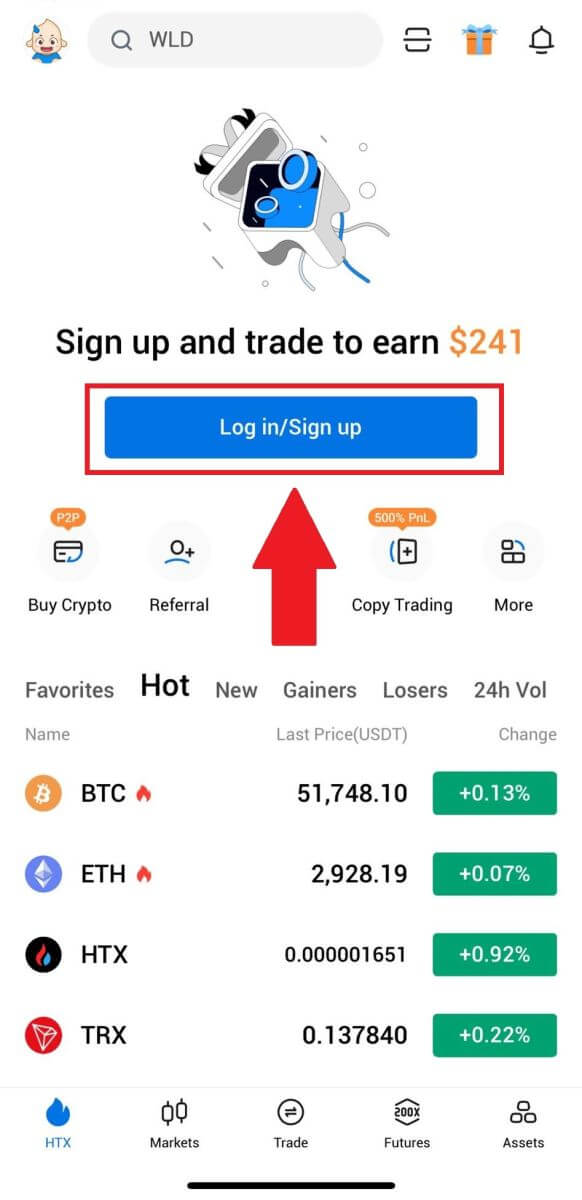
3. Тіркелген электрондық пошта мекенжайын немесе телефон нөмірін енгізіп, [Келесі] түймесін түртіңіз.
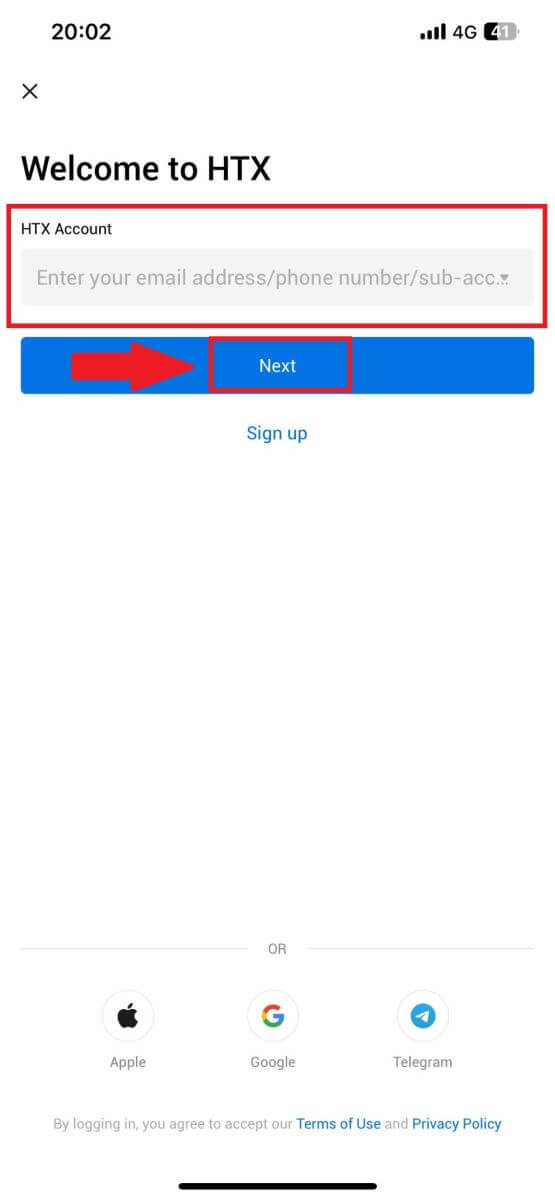
4. Қауіпсіз құпия сөзді енгізіп, [Келесі] түймесін түртіңіз. 5. Растау кодын алу және енгізу үшін [Жіберу]
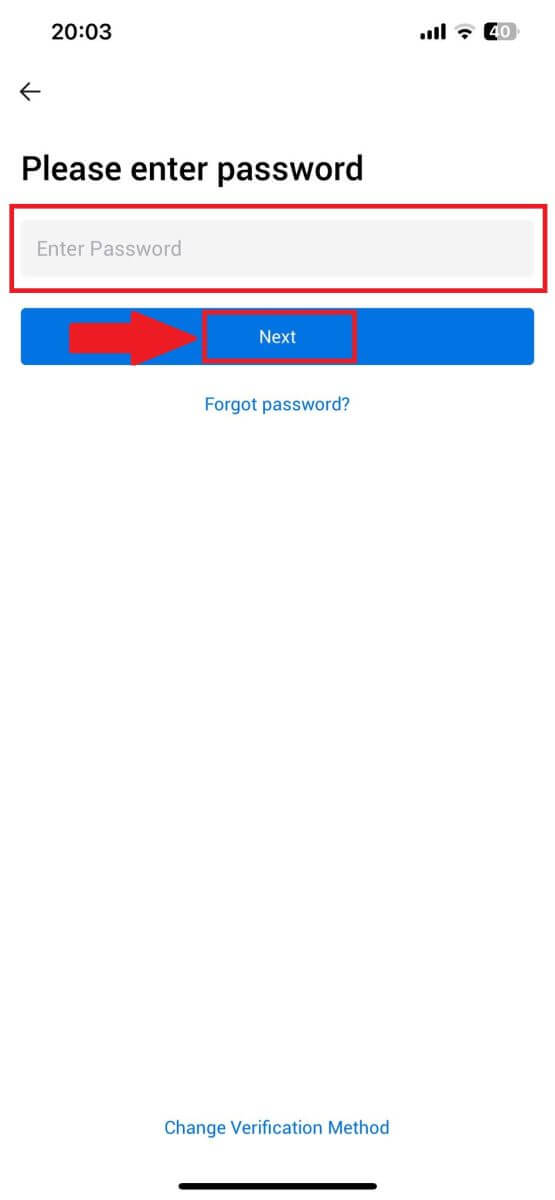
түймесін түртіңіз . Осыдан кейін жалғастыру үшін [Растау] түймесін түртіңіз. 6. Сәтті кіргеннен кейін қолданба арқылы HTX тіркелгісіне қол жеткізесіз. Сіз портфолиоңызды көре аласыз, криптовалюталармен сауда жасай аласыз, теңгерімді тексере аласыз және платформа ұсынатын әртүрлі мүмкіндіктерге қол жеткізе аласыз. Немесе басқа әдістерді пайдаланып HTX қолданбасына кіруге болады.
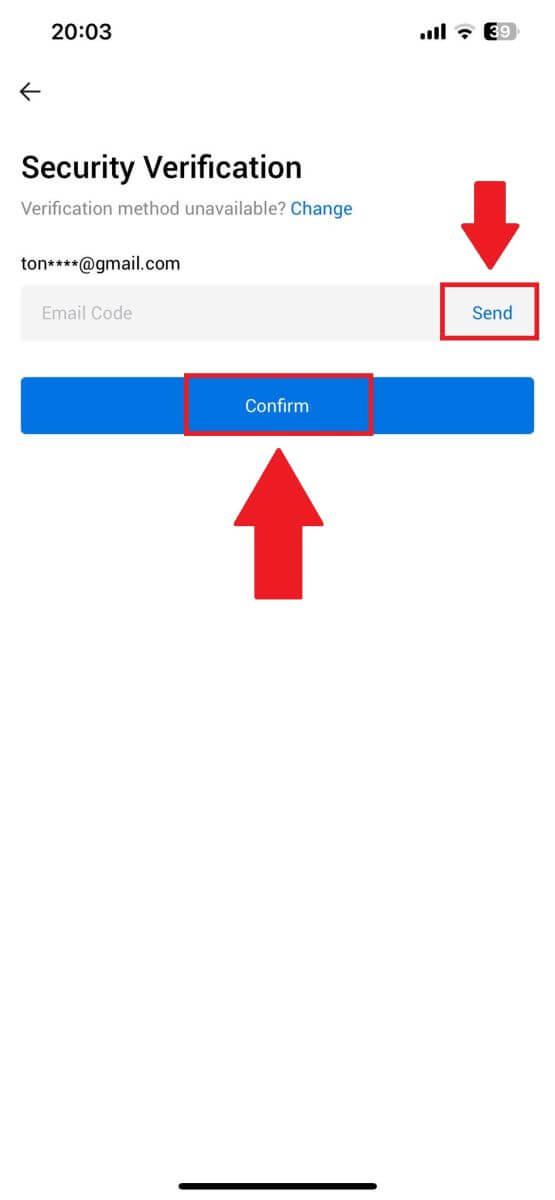
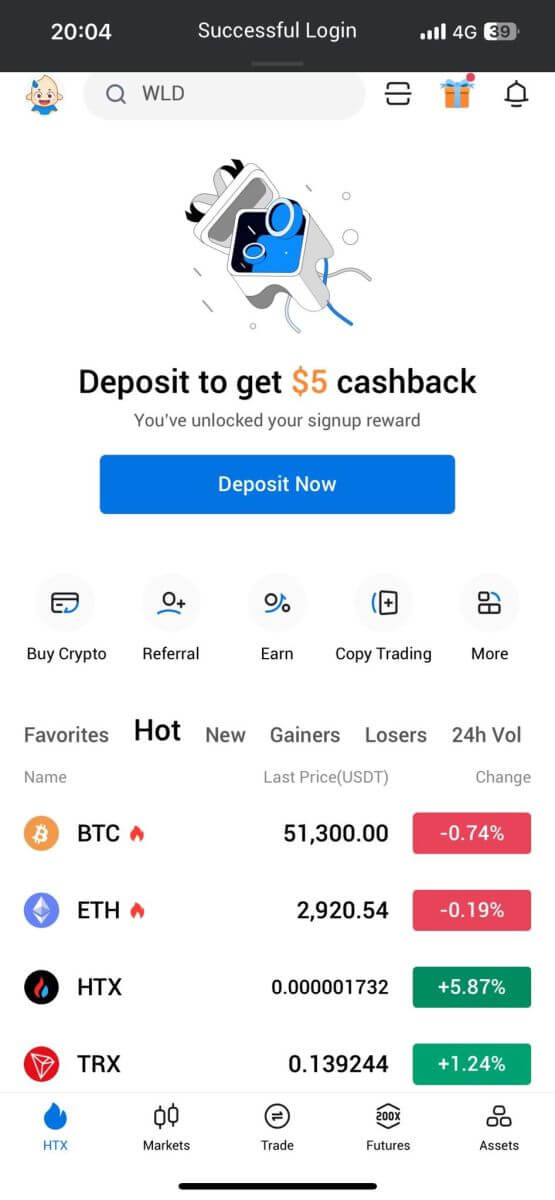
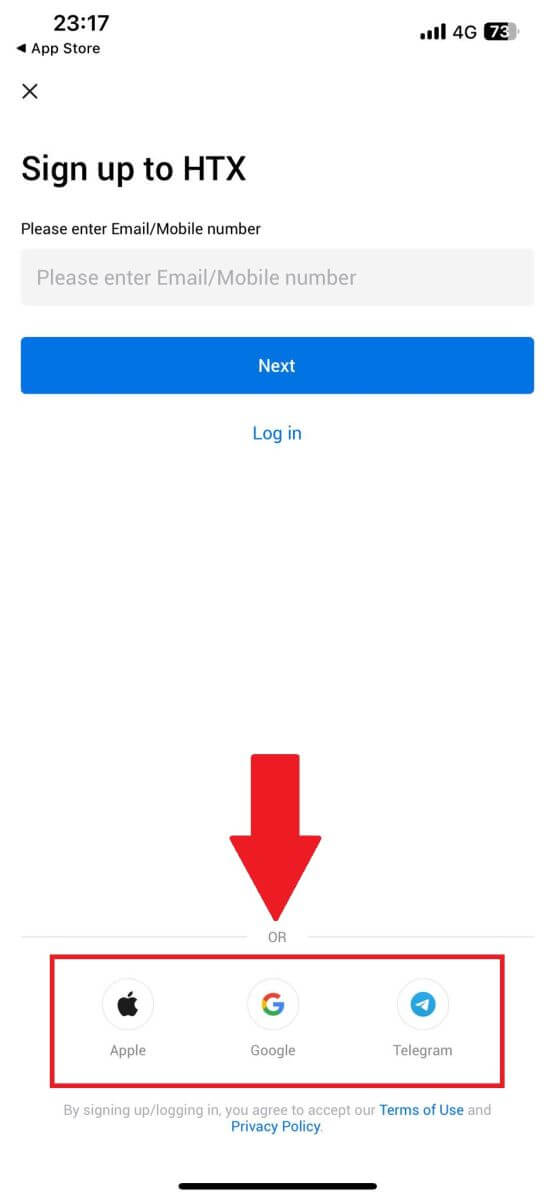
Мен HTX есептік жазбасынан құпия сөзімді ұмытып қалдым
Есептік жазба құпия сөзін HTX веб-сайтында немесе қолданбасында қалпына келтіруге болады. Қауіпсіздік мақсатында құпия сөзді қалпына келтіргеннен кейін есептік жазбаңыздан ақша алу 24 сағатқа тоқтатылатынын ескеріңіз. 1. HTX веб-сайтынаөтіп , [Кіру] түймесін басыңыз . 2. Жүйеге кіру бетінде [Құпия сөзді ұмыттыңыз ба?] түймесін басыңыз. 3. Қалпына келтіргіңіз келетін электрондық поштаны немесе телефон нөмірін енгізіп, [Жіберу] түймесін басыңыз. 4. Тексеру үшін басыңыз және жалғастыру үшін басқатырғышты аяқтаңыз. 5. [Жіберу үшін басыңыз] түймесін басып, Google Authenticator кодын толтырып, одан кейін [Растау] түймесін басу арқылы электрондық поштаны растау кодын енгізіңіз . 6. Жаңа құпия сөзді енгізіп, растаңыз, содан кейін [Жіберу] түймесін басыңыз. Осыдан кейін сіз тіркелгіңіздің құпия сөзін сәтті өзгерттіңіз. Тіркелгіңізге кіру үшін жаңа құпия сөзді пайдаланыңыз. Қолданбаны пайдаланып жатсаңыз, төмендегідей [Құпия сөзді ұмыттыңыз ба?] түймесін басыңыз. 1. HTX қолданбасын ашып, [Кіру/Тіркеу] түймесін түртіңіз . 2. Тіркелген электрондық пошта мекенжайын немесе телефон нөмірін енгізіп, [Келесі] түймесін түртіңіз. 3. Құпия сөзді енгізу бетінде [Құпия сөзді ұмыттыңыз ба?] түймесін түртіңіз. 4. Электрондық поштаңызды немесе телефон нөміріңізді енгізіп, [Растау кодын жіберу] түймесін түртіңіз. 5. Жалғастыру үшін электрондық поштаңызға немесе телефон нөміріңізге жіберілген 6 санды растау кодын енгізіңіз. 6. Google Authenticator кодын енгізіп, [Растау] түймесін түртіңіз. 7. Жаңа құпия сөзді енгізіп, растаңыз, содан кейін [Дайын] түймесін түртіңіз. Осыдан кейін сіз тіркелгіңіздің құпия сөзін сәтті өзгерттіңіз. Тіркелгіңізге кіру үшін жаңа құпия сөзді пайдаланыңыз.
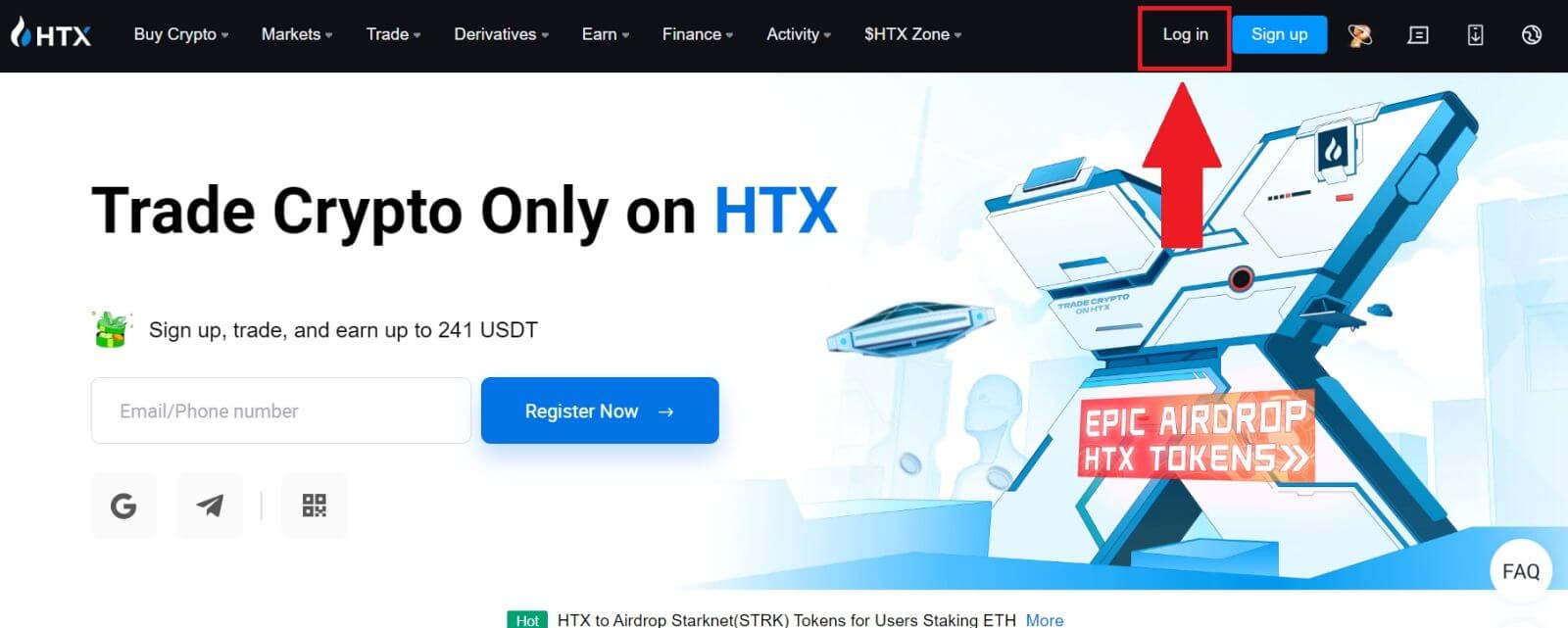
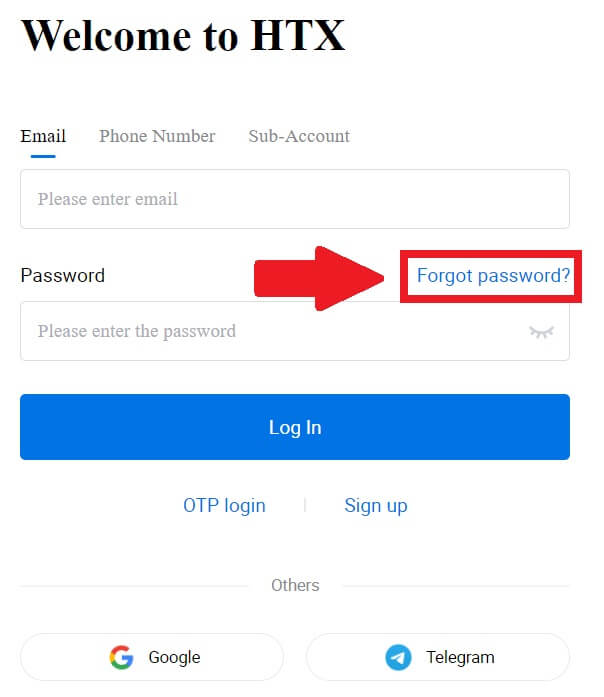
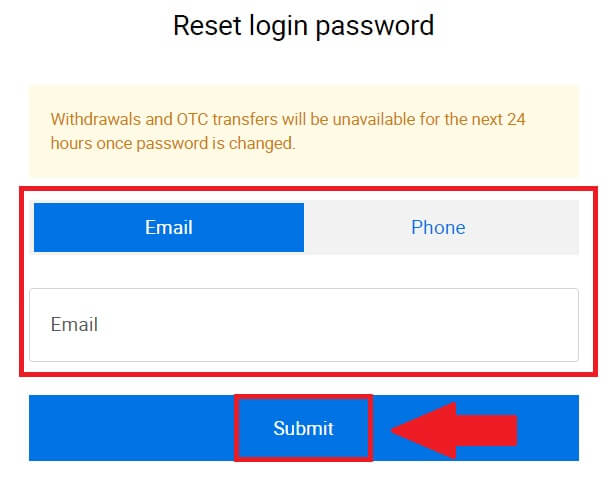
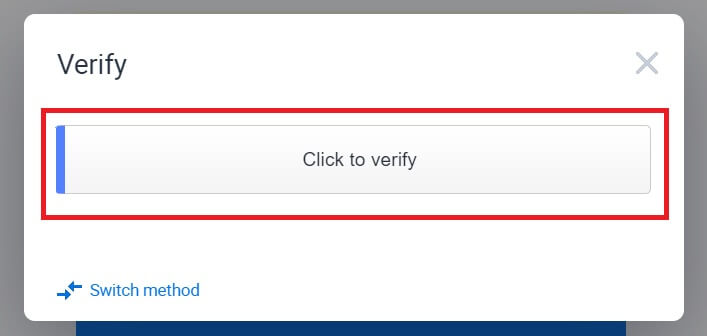
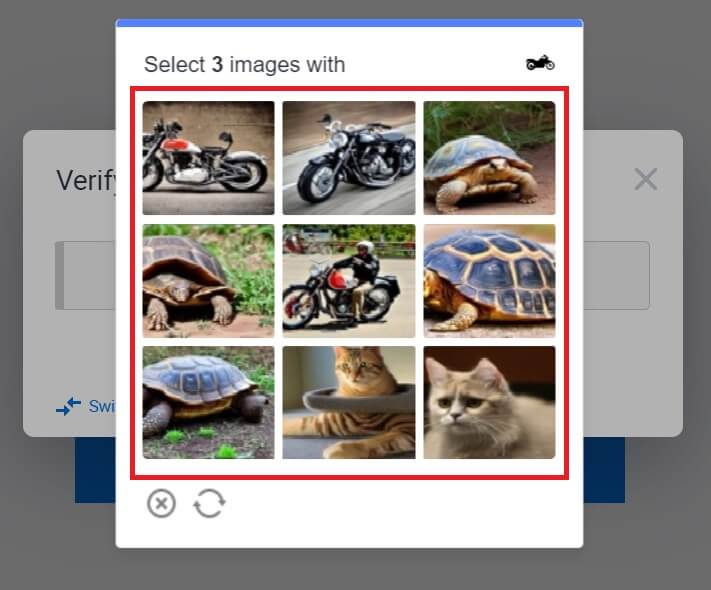
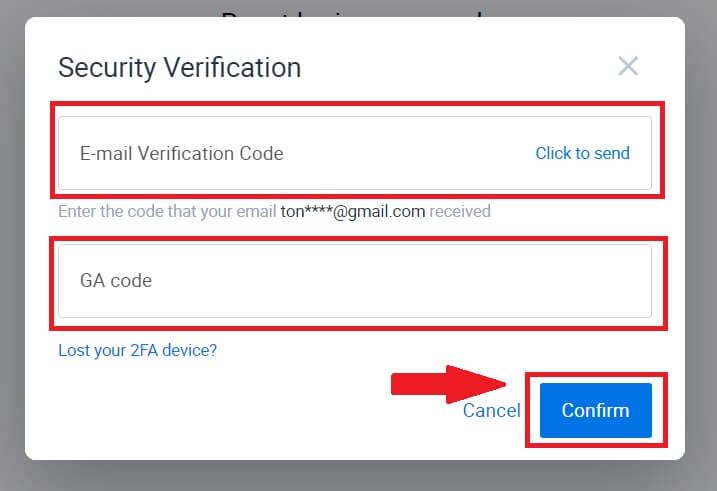
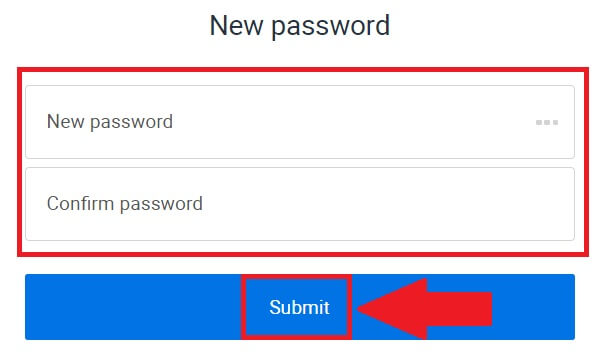
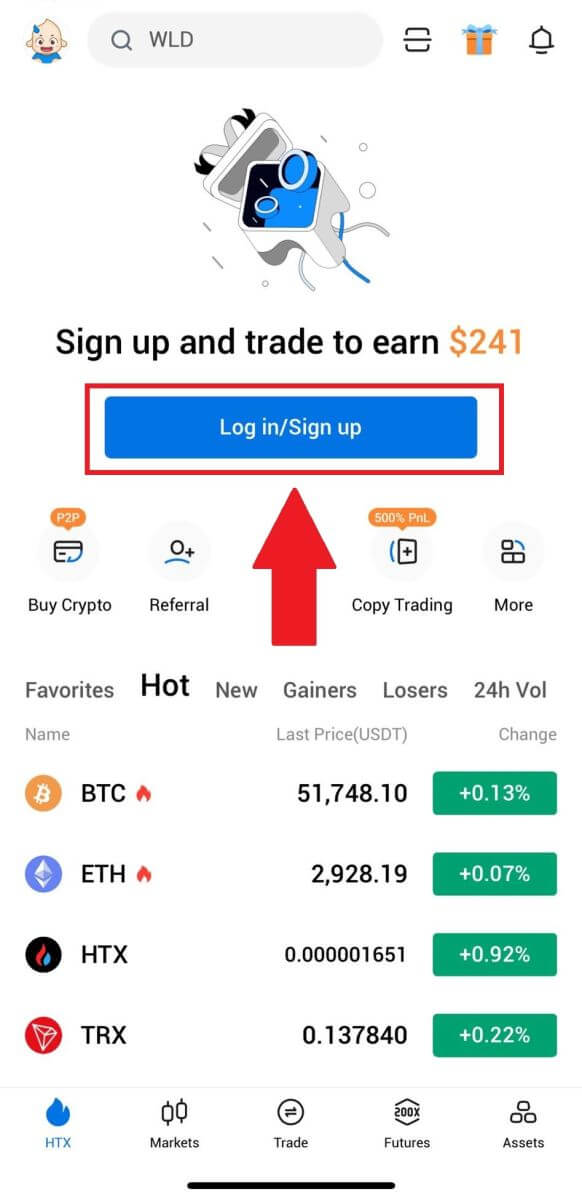
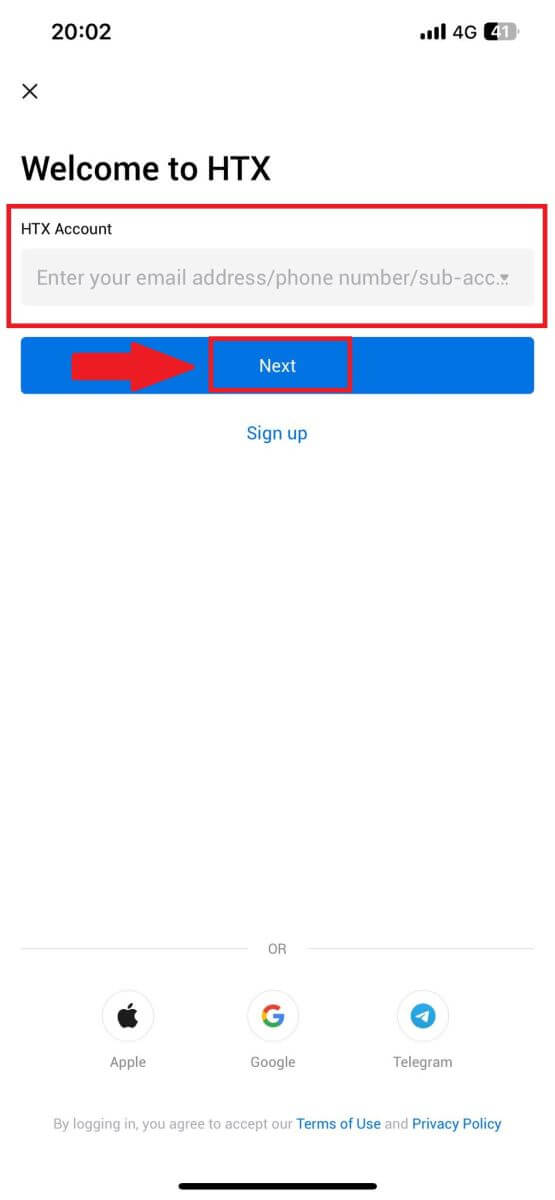
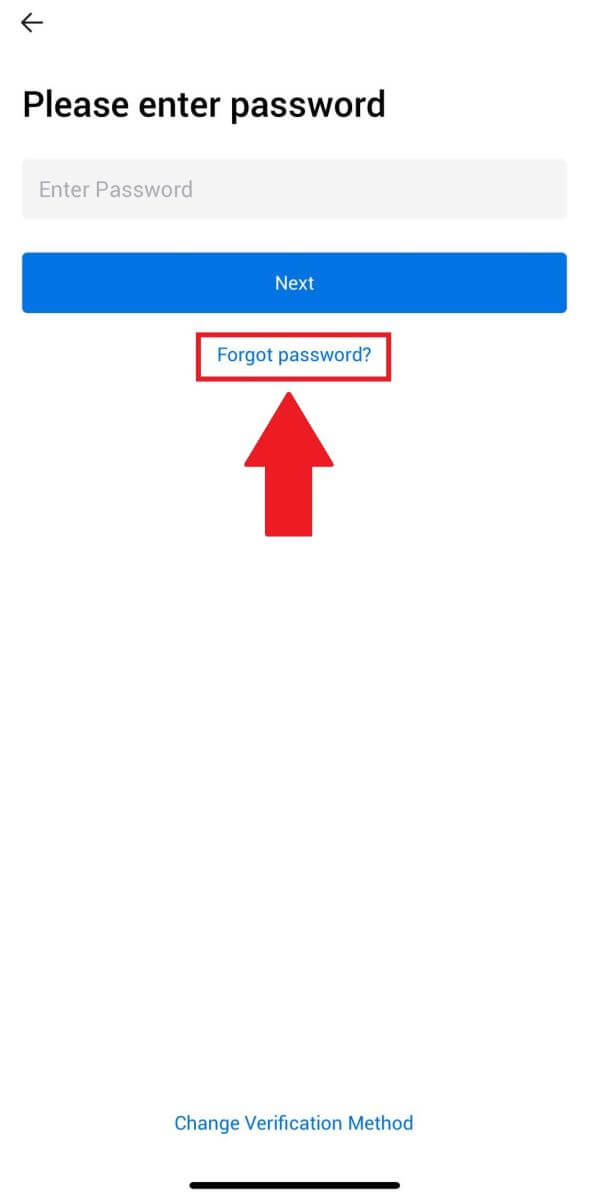
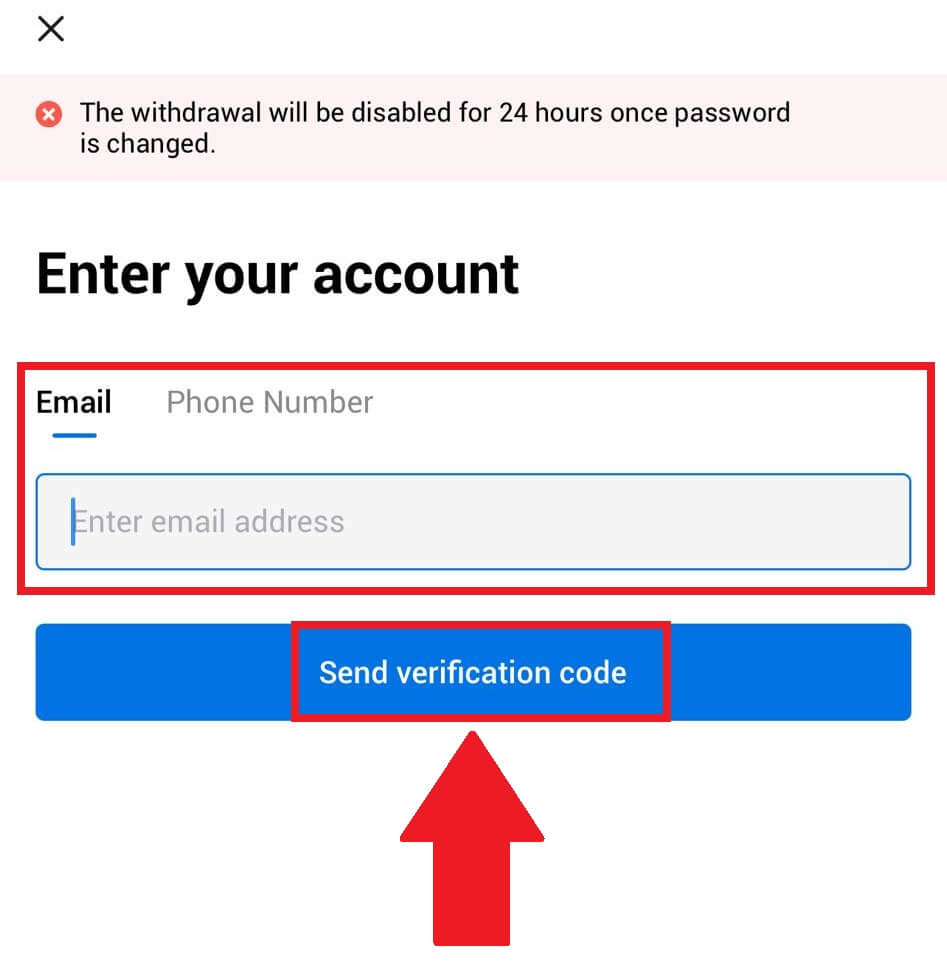
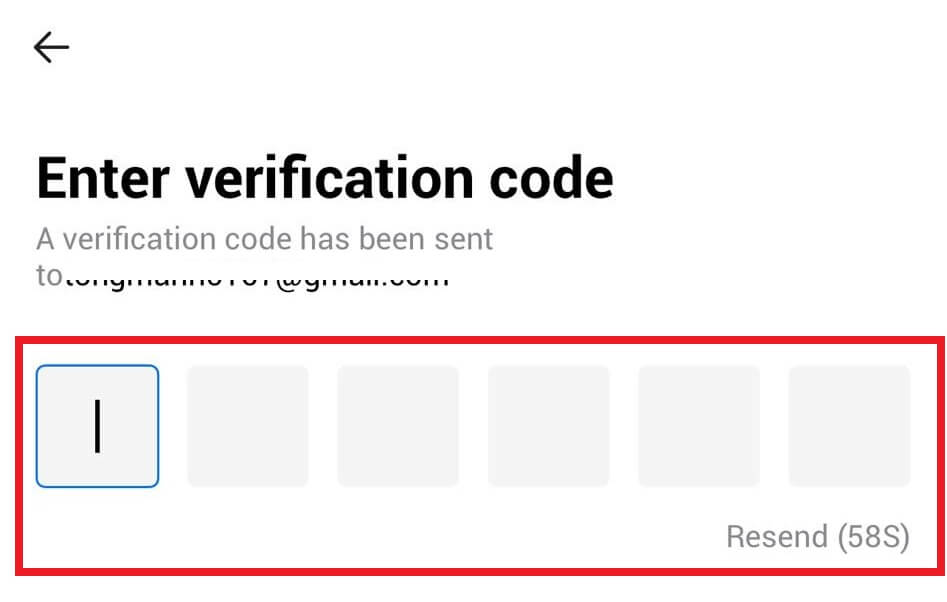
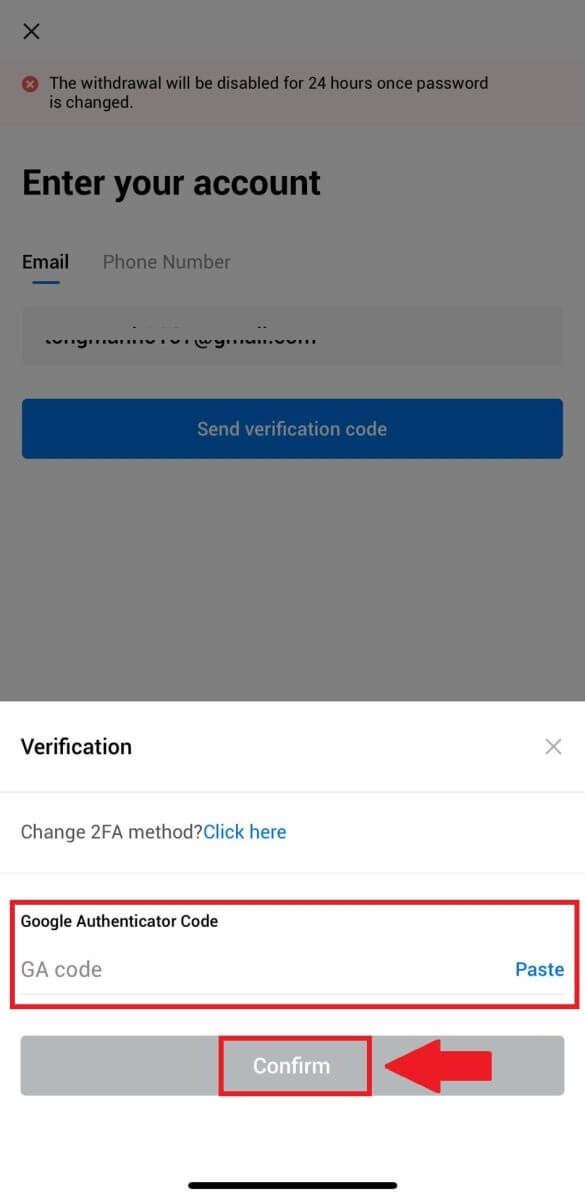
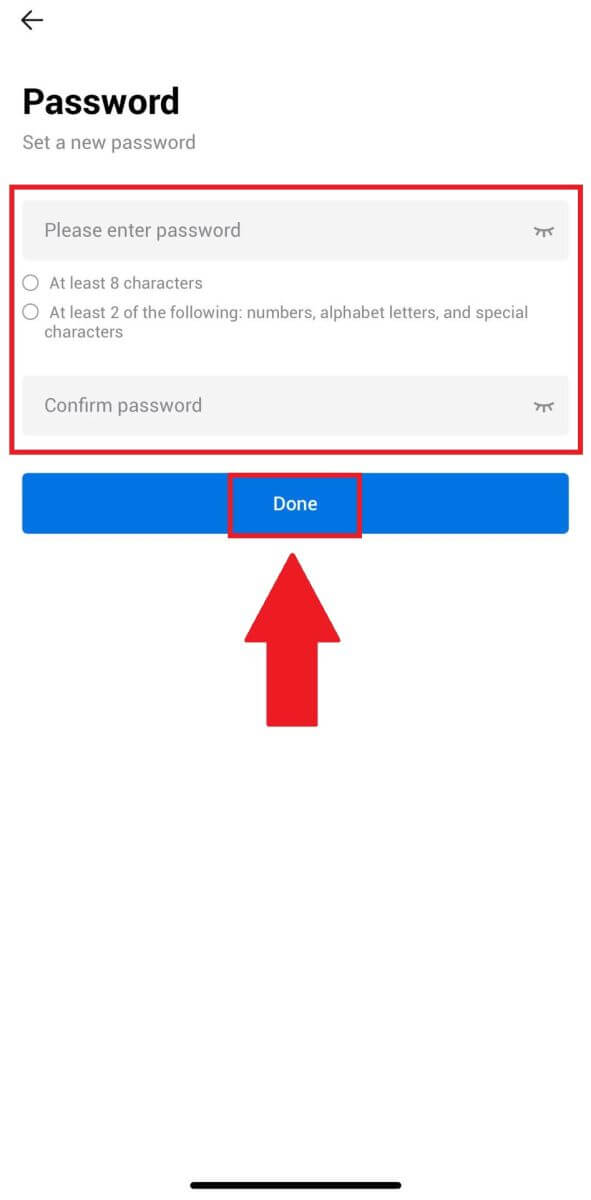
Жиі қойылатын сұрақтар (ЖҚС)
Екі факторлы аутентификация дегеніміз не?
Екі факторлы аутентификация (2FA) электрондық поштаны растау және тіркелгі құпия сөзі үшін қосымша қауіпсіздік деңгейі болып табылады. 2FA қосылған кезде, HTX платформасында белгілі бір әрекеттерді орындаған кезде 2FA кодын беруіңіз керек.
TOTP қалай жұмыс істейді?
HTX екі факторлы аутентификация үшін уақытқа негізделген бір реттік құпия сөзді (TOTP) пайдаланады, ол тек 30 секунд ішінде жарамды уақытша, бірегей бір реттік 6 таңбалы кодты* жасауды қамтиды. Платформадағы активтеріңізге немесе жеке ақпаратыңызға әсер ететін әрекеттерді орындау үшін осы кодты енгізуіңіз керек.
*Код тек сандардан тұруы керек екенін есте сақтаңыз.
Google Authenticator (2FA) қалай байланыстыруға болады?
1. HTX веб-сайтына өтіп , профиль белгішесін басыңыз. 
2. Google Authenticator бөліміне төмен жылжып, [Сілтеме] түймесін басыңыз.
3. Телефоныңызға Google Authenticator қолданбасын жүктеп алуыңыз керек.
Google Authenticator сақтық көшірме кілті бар қалқымалы терезе пайда болады. Google Authenticator қолданбасымен QR кодын сканерлеңіз . 
HTX тіркелгісін Google Authenticator қолданбасына қалай қосуға болады?
Google аутентификация қолданбасын ашыңыз. Бірінші бетте [Код қосу] опциясын таңдап, [QR кодын сканерлеу] немесе [Орнату кілтін енгізу] түймесін түртіңіз . 

4. HTX тіркелгісін Google Authenticator қолданбасына сәтті қосқаннан кейін Google Authenticator 6 таңбалы кодын енгізіңіз (GA коды әр 30 секунд сайын өзгереді) және [Жіберу] түймесін басыңыз. 5. Содан кейін [Тексеру кодын алу]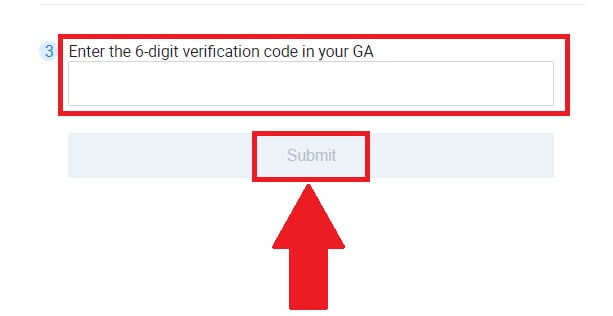
түймесін басу арқылы растау электрондық пошта кодын енгізіңіз .
Осыдан кейін [Растау] түймесін басыңыз, сонда сіз тіркелгіңізде 2FA сәтті қостыңыз.
HTX-ге қалай депозит салуға болады
HTX жүйесінде несиелік/дебеттік карта арқылы крипто қалай сатып алуға болады
HTX (веб-сайт) арқылы несиелік/дебеттік карта арқылы крипто сатып алыңыз
1. HTX жүйесіне кіріп , [Крипто сатып алу] түймесін басып, [Жылдам сауда] опциясын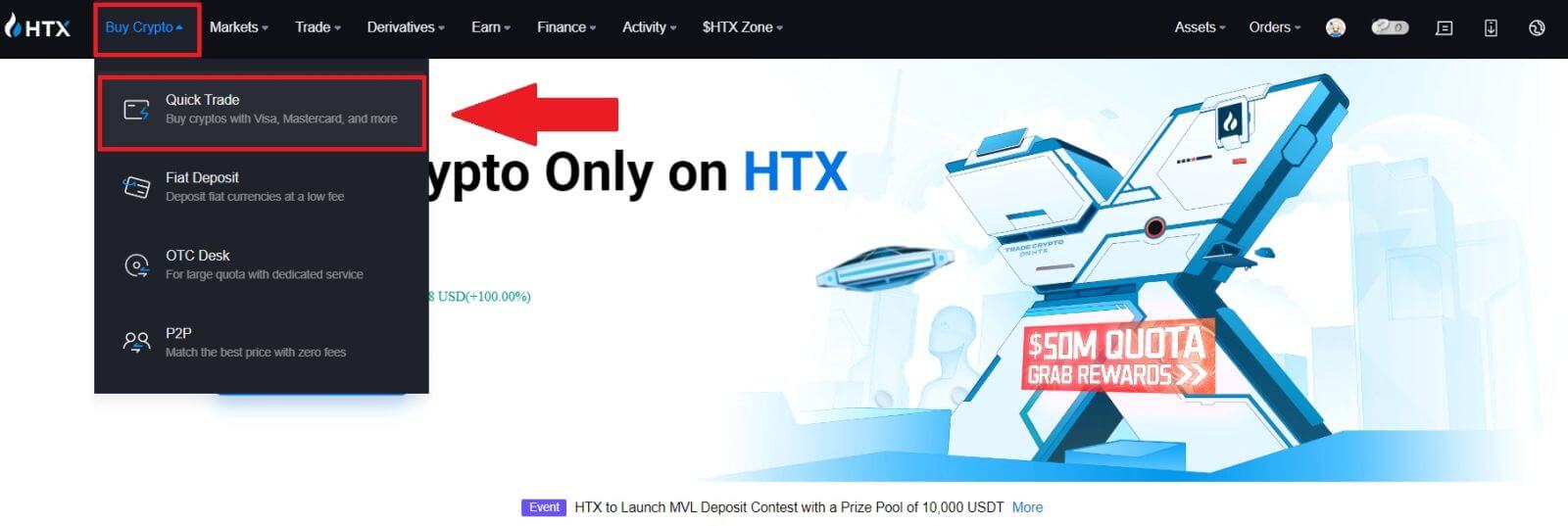 таңдаңыз .
таңдаңыз . 2. Төлеу үшін фиат валютасын және сатып алғыңыз келетін криптоны таңдаңыз. Қажетті сатып алу сомасын немесе санын енгізіңіз.
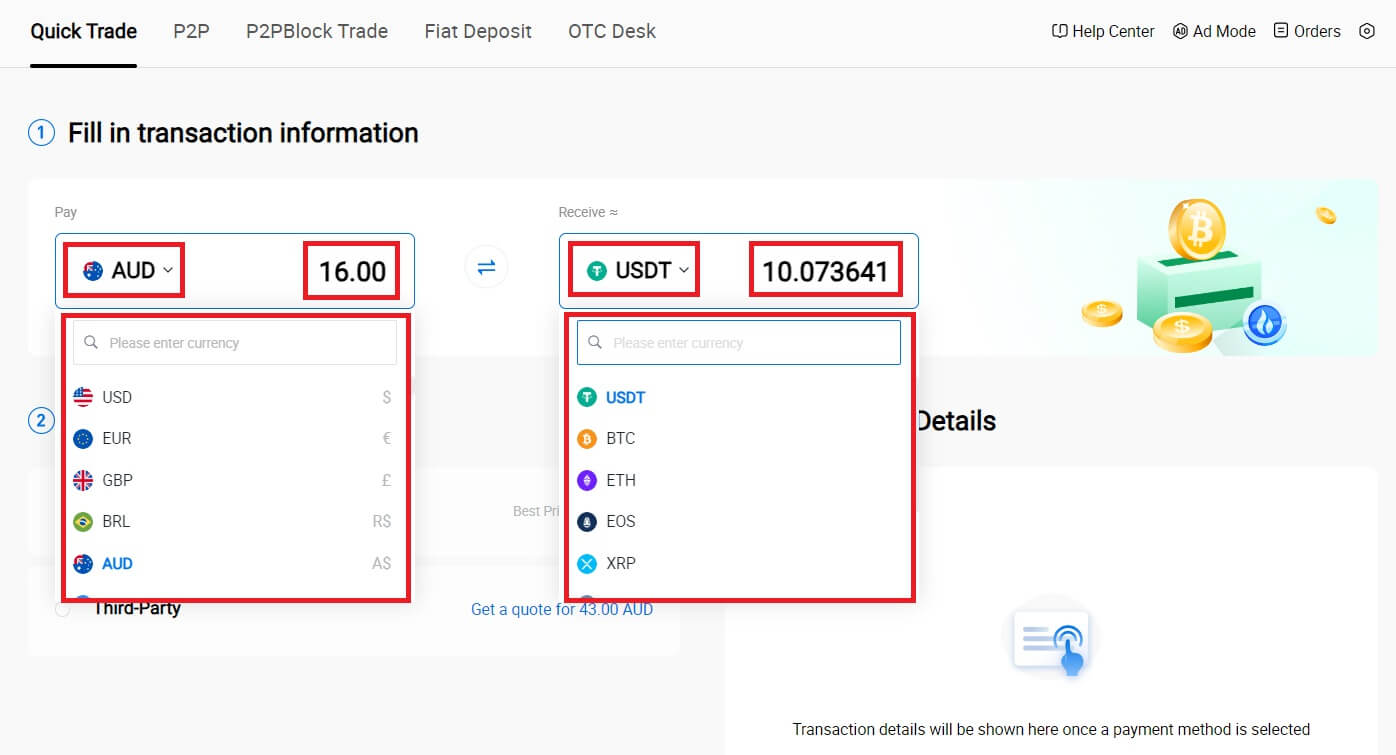
3. Төлем әдісі ретінде несиелік/дебеттік картаны таңдаңыз.
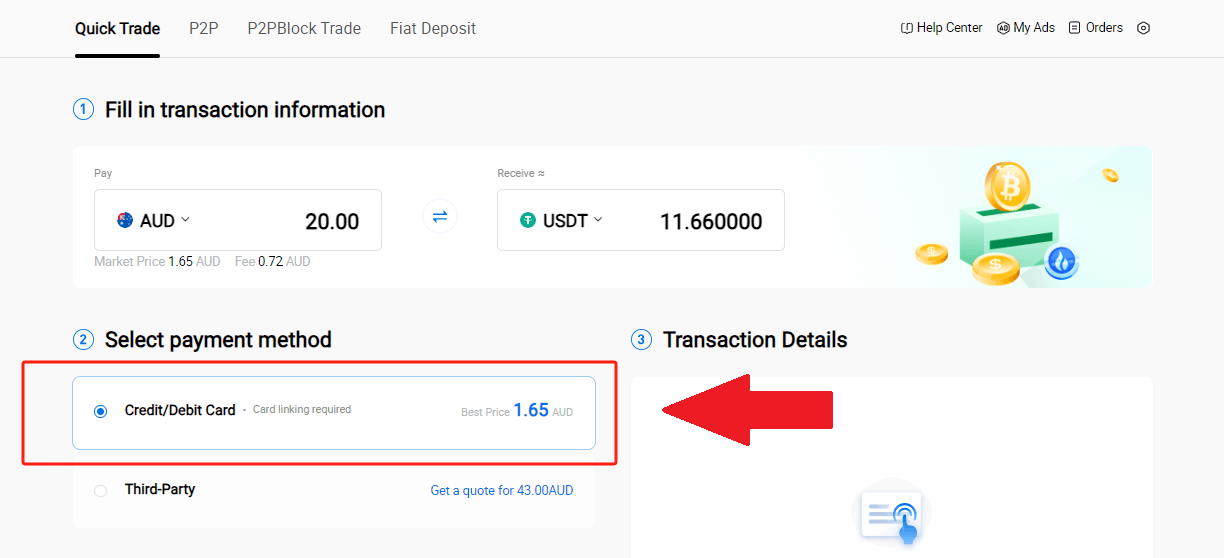
4. Егер сіз несиелік/дебеттік карта төлемдерін жаңадан бастасаңыз, алдымен несиелік/дебеттік картаңызды байланыстыруыңыз керек.
Картаны растау бетіне кіру және қажетті ақпаратты беру үшін Қазір сілтеме түймесін басыңыз. Мәліметтерді толтырғаннан кейін [Растау] түймесін басыңыз .
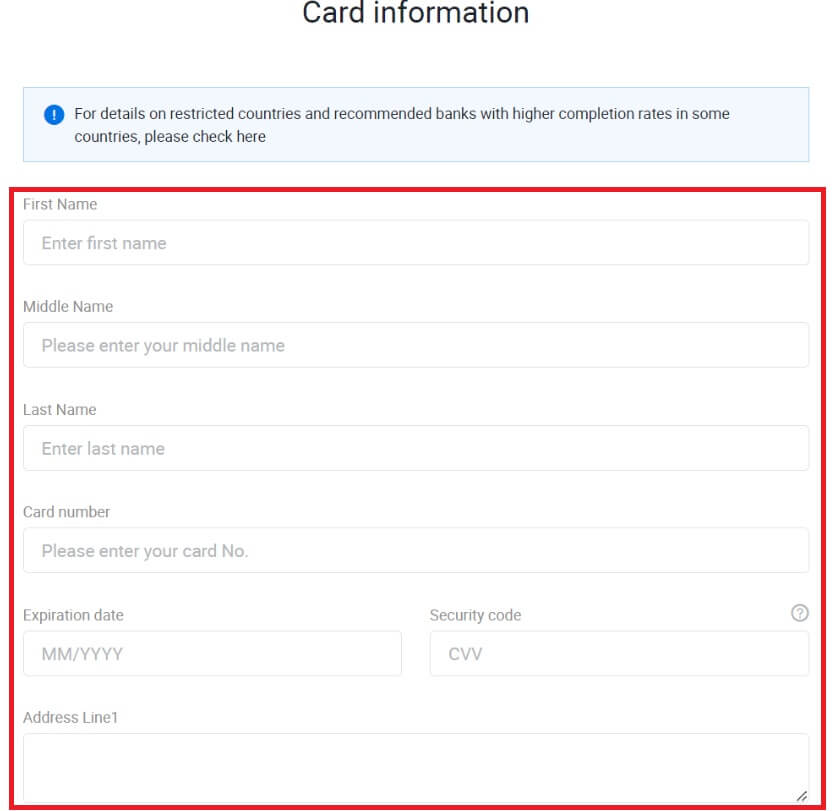
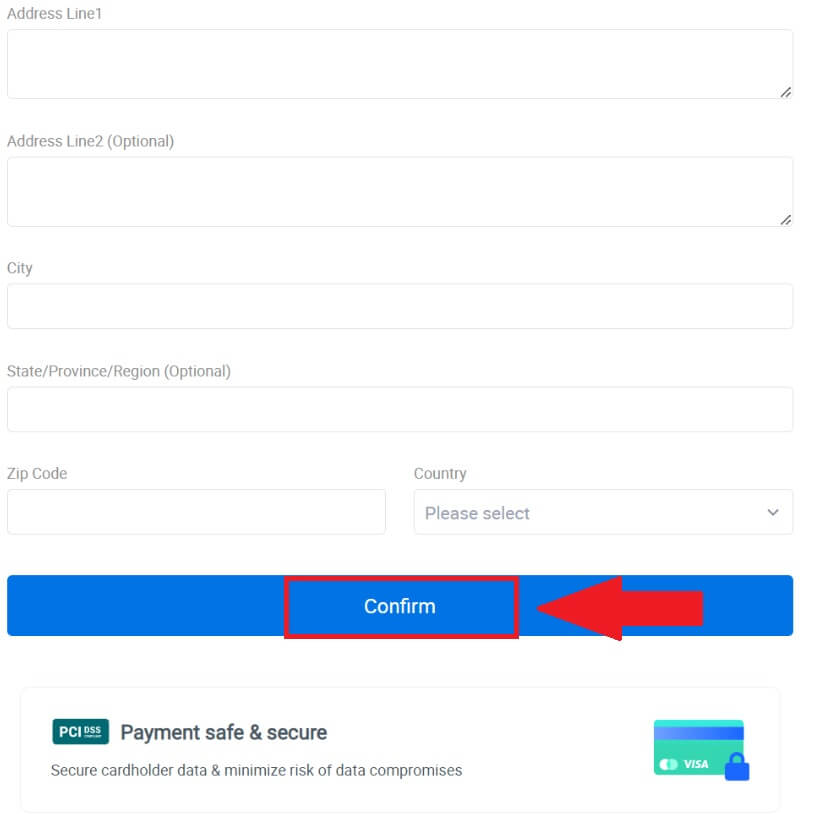
5. Картаны сәтті байланыстырғаннан кейін транзакция ақпаратын екі рет тексеріңіз. Барлығы дұрыс болса, [Төлем...] түймесін басыңыз .
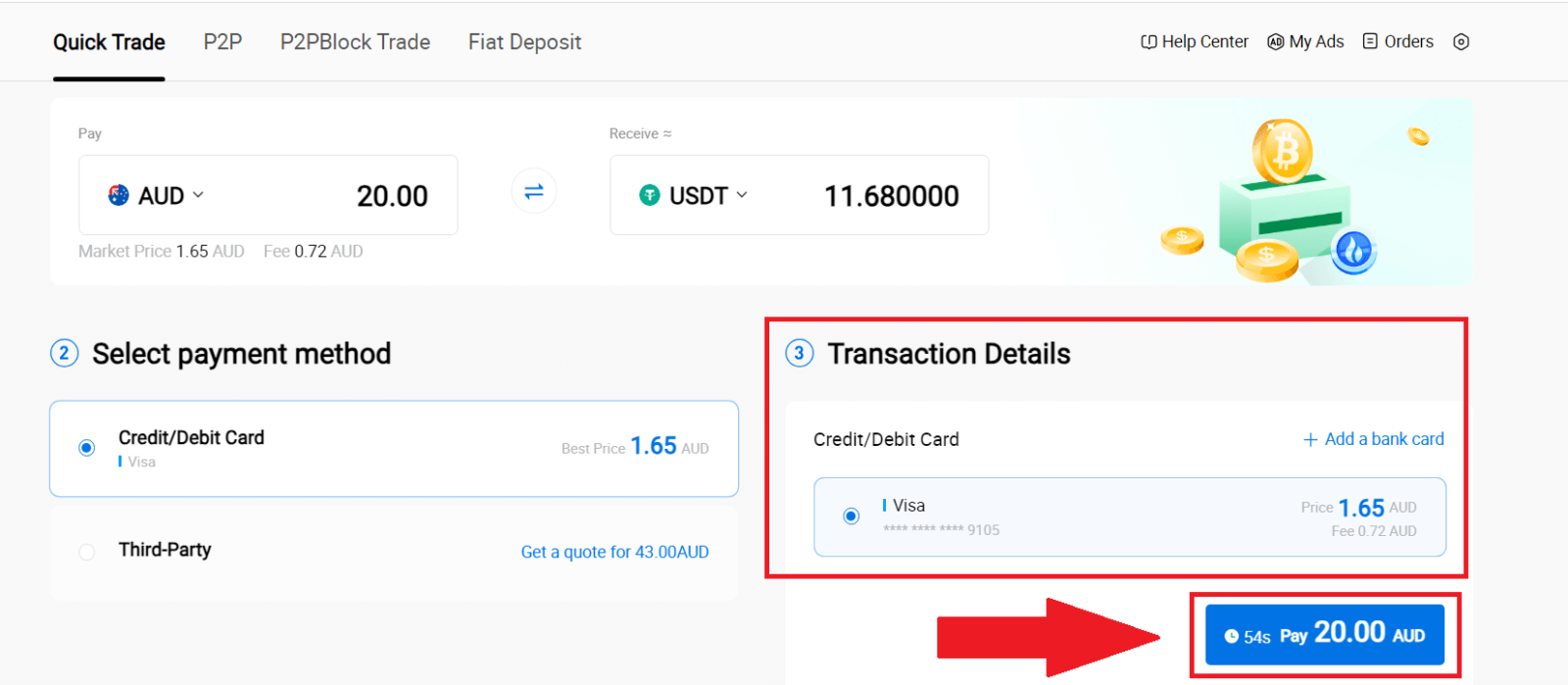
6. Қаражатыңыздың қауіпсіздігін қамтамасыз ету үшін CVV растауын аяқтаңыз. Төмендегі қауіпсіздік кодын толтырып, [Растау] түймесін басыңыз.
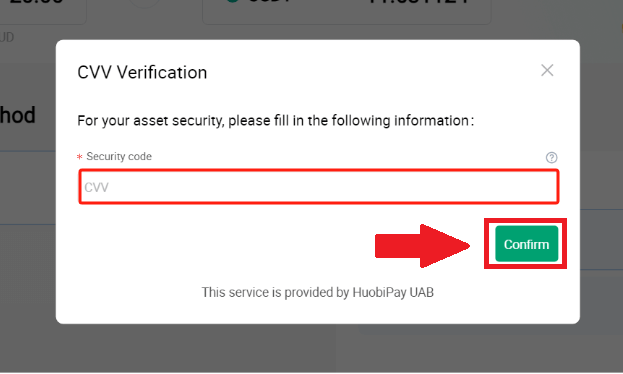
7. Транзакцияны аяқтау үшін бір сәт күтіңіз. Осыдан кейін сіз HTX арқылы крипто сатып алдыңыз.
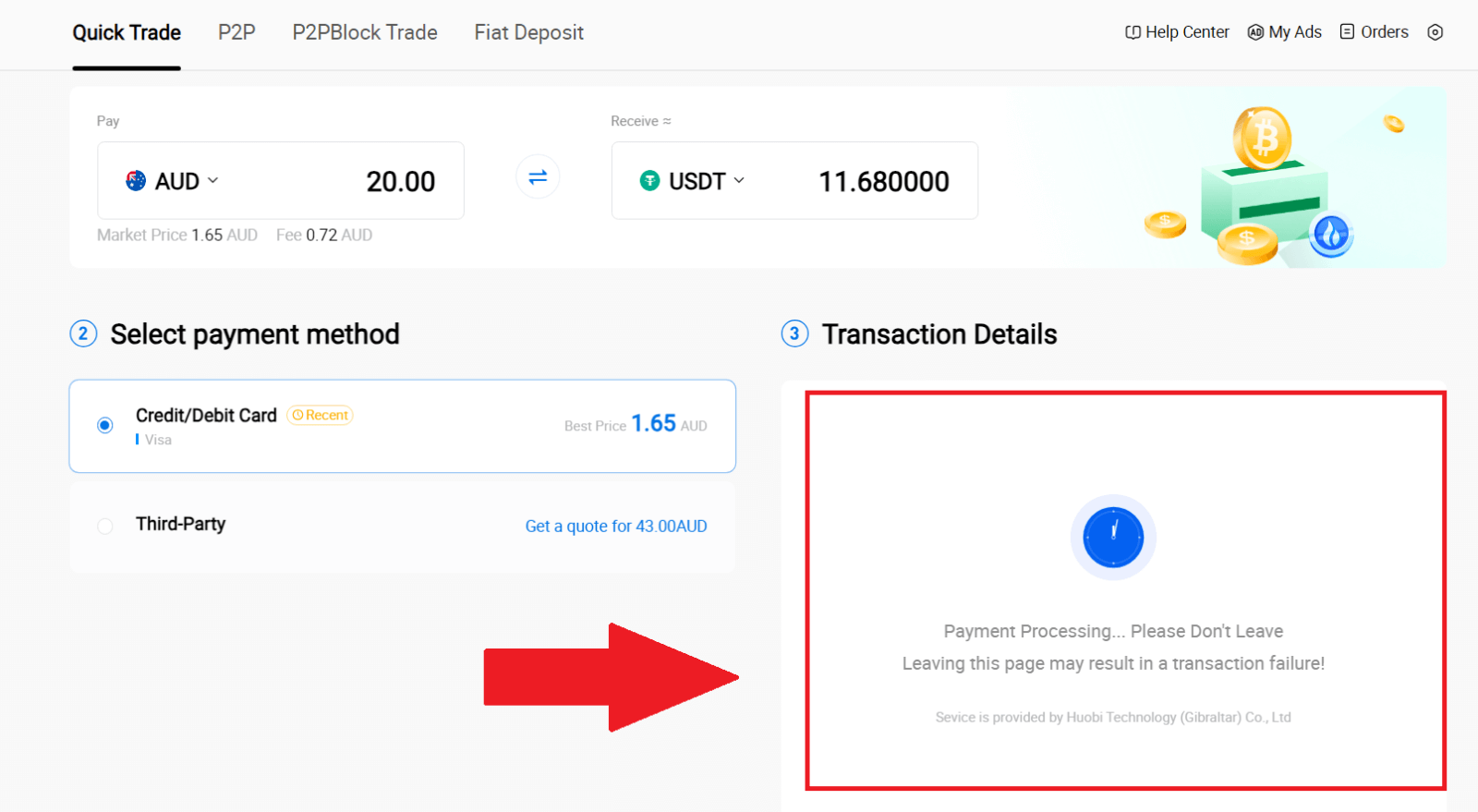
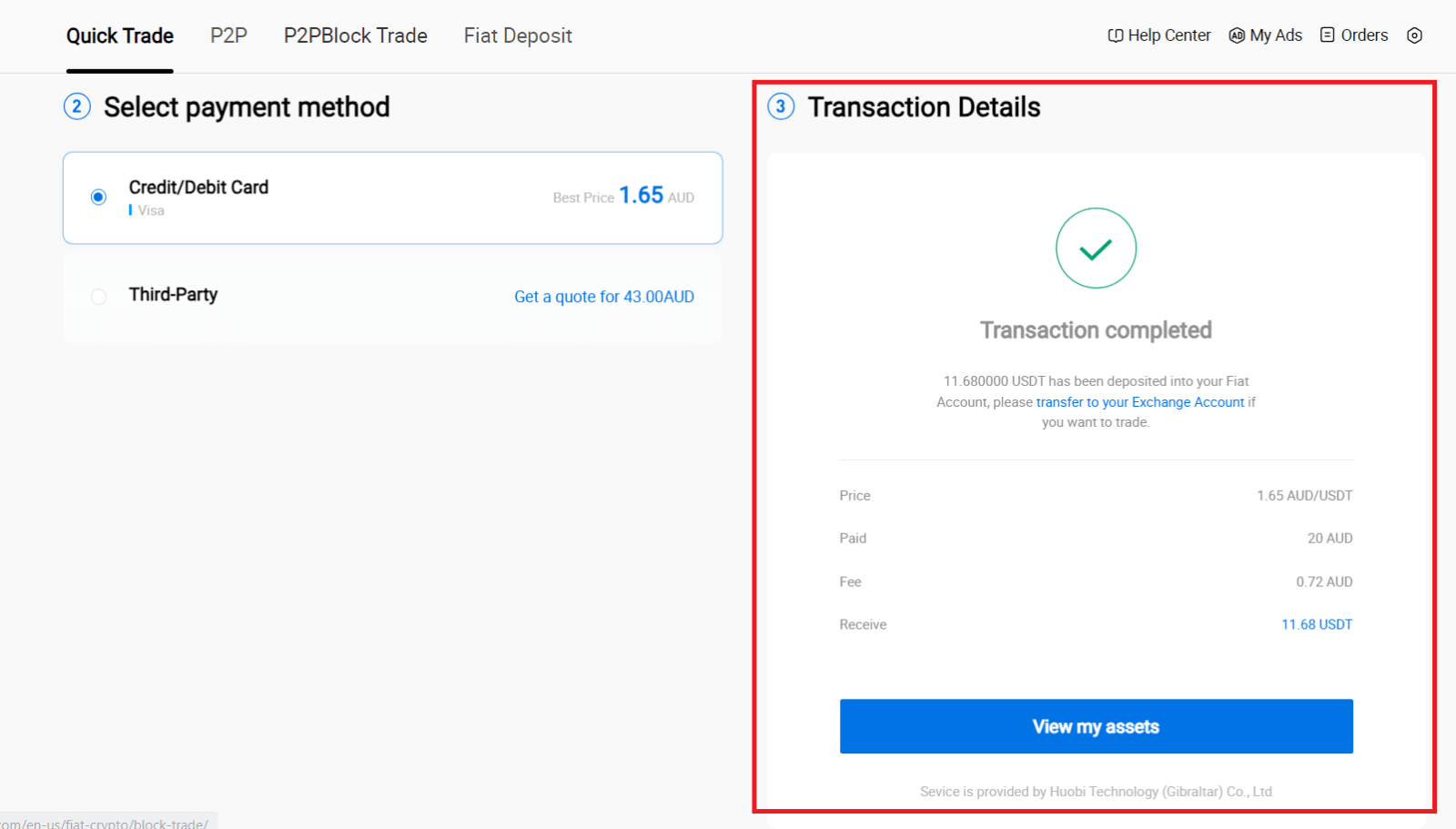
HTX (қолданба) арқылы несиелік/дебеттік карта арқылы крипто сатып алыңыз
1. HTX қолданбасына кіріп, [Крипто сатып алу] түймесін басыңыз .
2. Фиат валютасын өзгерту үшін [Жылдам сауда] опциясын таңдап , [USD] түймесін түртіңіз.
3. Мысал ретінде біз USDT аламыз, сатып алғыңыз келетін соманы енгізіп, [USDT сатып алу] түймесін түртіңіз.
4. Жалғастыру үшін төлем әдісі ретінде [Дебет/Несие картасы] опциясын таңдаңыз.
5. Егер сіз кредиттік/дебеттік карта төлемдерін жаңадан бастасаңыз, алдымен несиелік/дебеттік картаңызды байланыстыруыңыз керек.



Картаны сәтті байланыстырғаннан кейін транзакция ақпаратын екі рет тексеріңіз. Барлығы дұрыс болса, [Төлеу] түймесін басыңыз .
6. Транзакцияны аяқтау үшін бір сәт күтіңіз. Осыдан кейін сіз HTX арқылы крипто сатып алдыңыз.
HTX-тегі әмиян балансы арқылы крипто-ны қалай сатып алуға болады
HTX арқылы Wallet балансы арқылы крипто сатып алыңыз (веб-сайт)
1. HTX жүйесіне кіріп , [Крипто сатып алу] түймесін басып, [Жылдам сауда] опциясын таңдаңыз .
таңдаңыз .
2. Төлеу үшін фиат валютасын және сатып алғыңыз келетін криптоны таңдаңыз. Қажетті сатып алу сомасын немесе санын енгізіңіз.  3. Төлем әдісі ретінде Wallet балансын таңдаңыз.
3. Төлем әдісі ретінде Wallet балансын таңдаңыз.
Осыдан кейін транзакция туралы ақпаратты екі рет тексеріңіз. Барлығы дұрыс болса, [Төлем...] түймесін басыңыз . 
4. Транзакцияны аяқтау үшін бір сәт күтіңіз. Осыдан кейін сіз HTX арқылы крипто сатып алдыңыз. 

HTX (қолданба) арқылы Wallet балансы арқылы крипто сатып алыңыз
1. HTX қолданбасына кіріп, [Крипто сатып алу] түймесін басыңыз .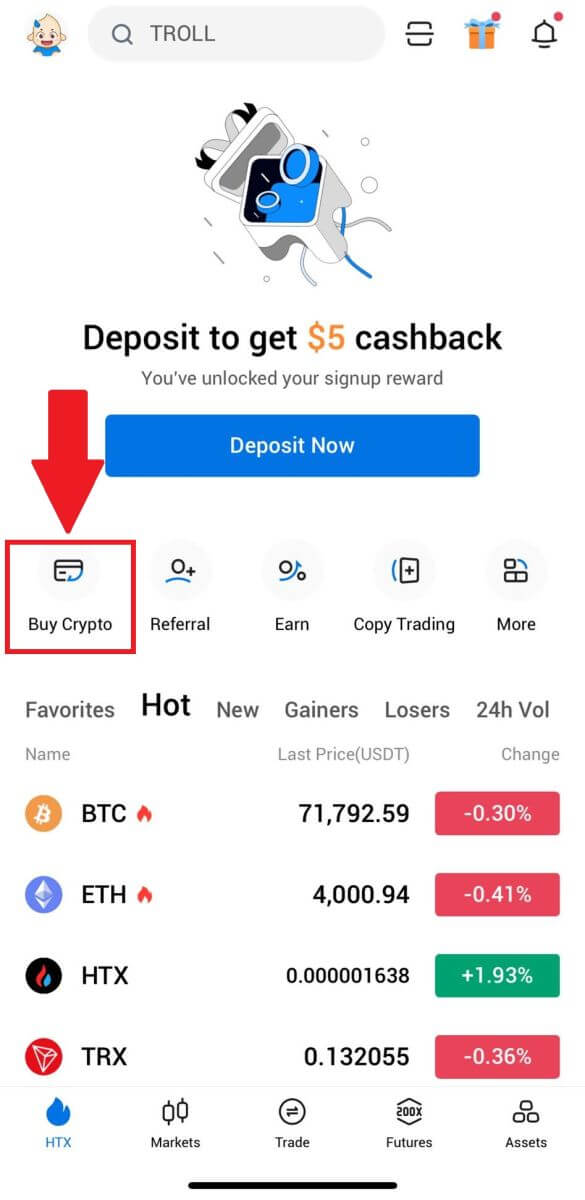
2. Фиат валютасын өзгерту үшін [Жылдам сауда] опциясын таңдап , [USD] түймесін түртіңіз. 3. Мысал ретінде біз USDT аламыз, сатып алғыңыз келетін соманы енгізіп, [USDT сатып алу] түймесін түртіңіз. 4. Жалғастыру үшін төлем әдісі ретінде [Әмиян балансы] опциясын таңдаңыз. 5. Транзакцияны аяқтау үшін бір сәт күтіңіз. Осыдан кейін сіз HTX арқылы крипто сатып алдыңыз.
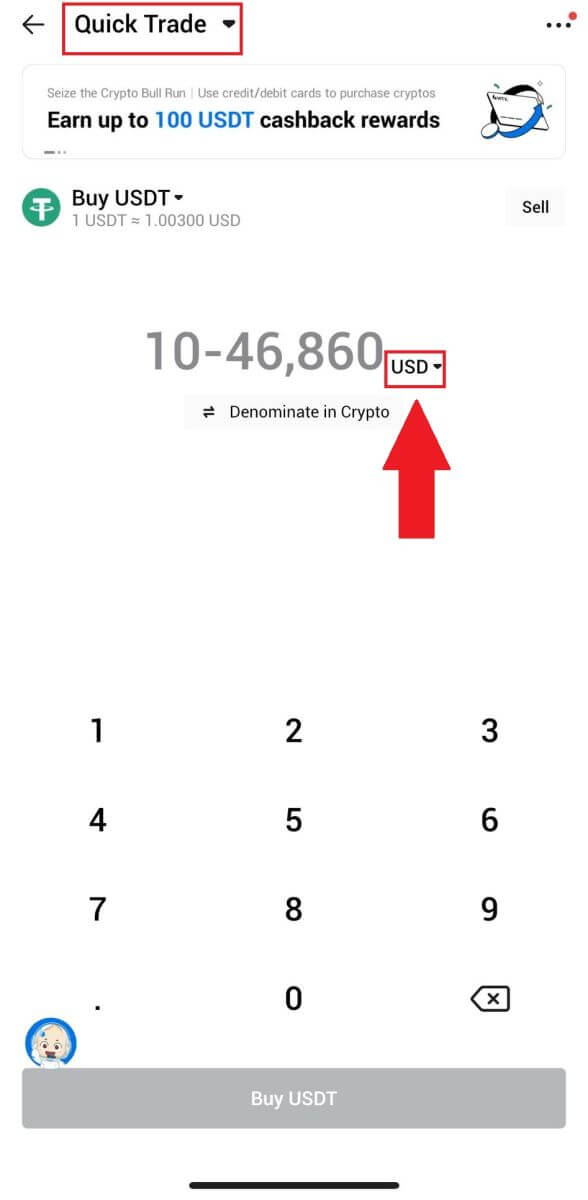
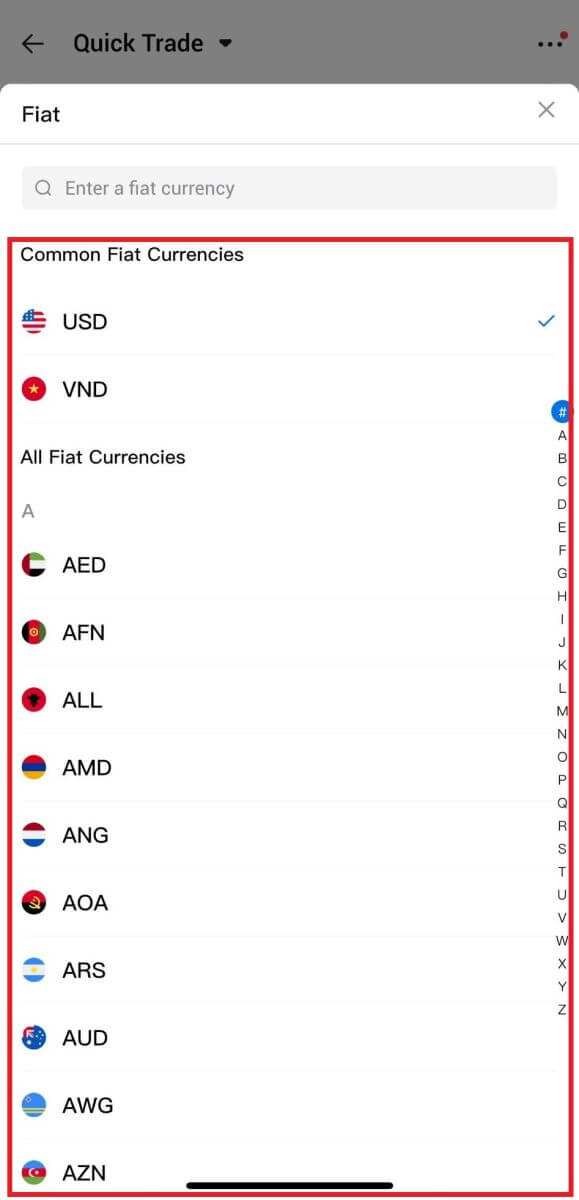
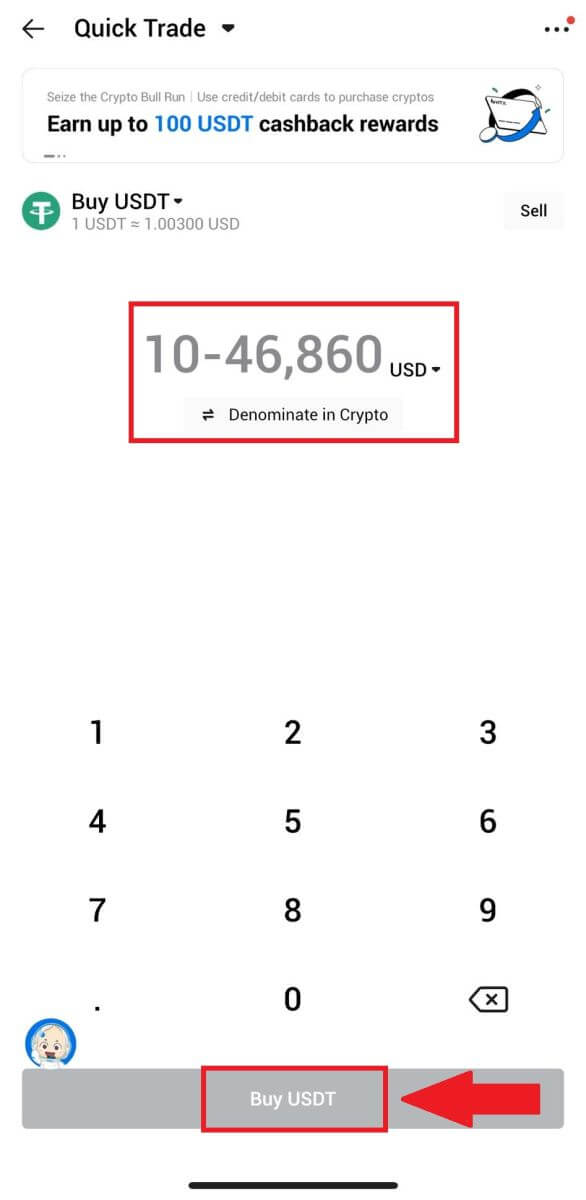
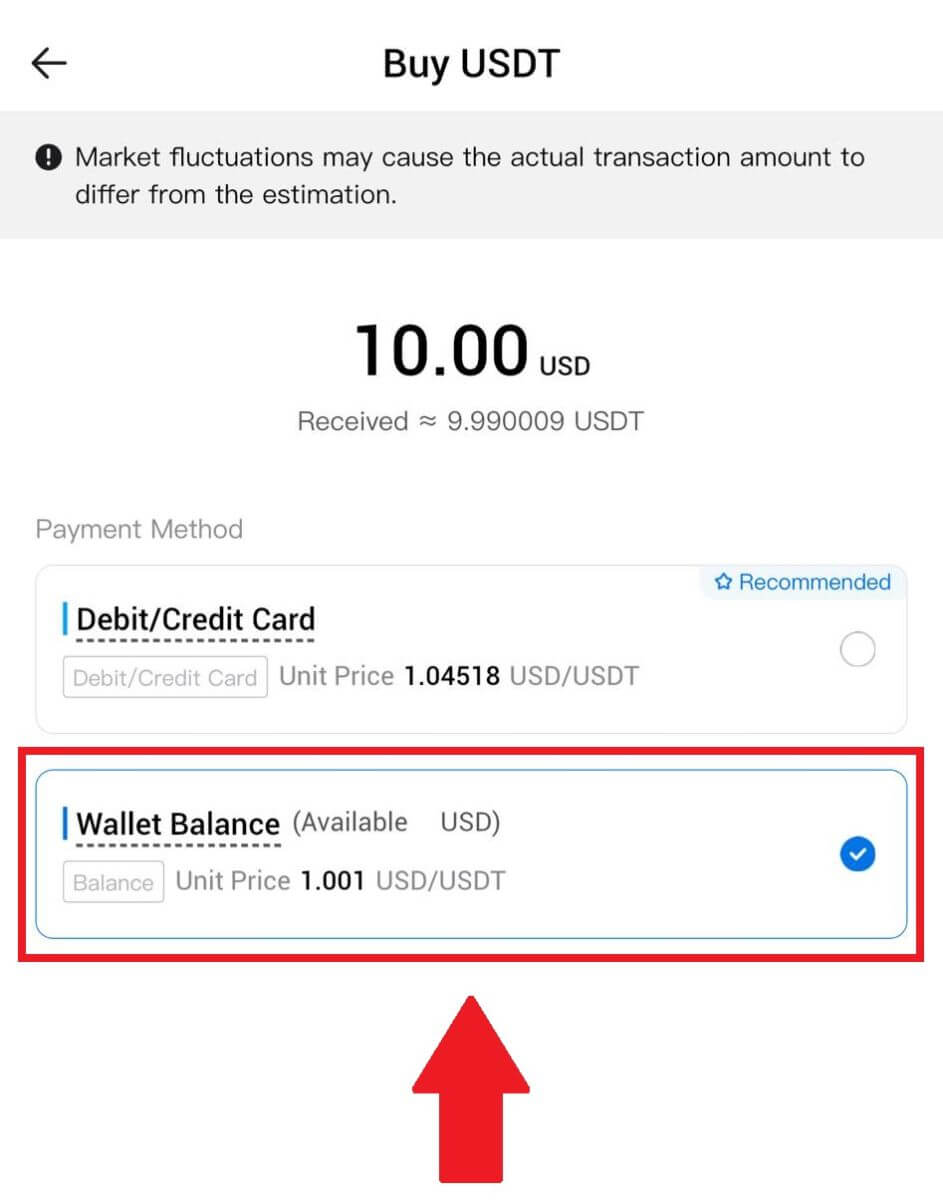
HTX жүйесінде үшінші тарап арқылы крипто қалай сатып алуға болады
1. HTX жүйесіне кіріп , [Крипто сатып алу] түймесін басып, [Жылдам сауда] опциясын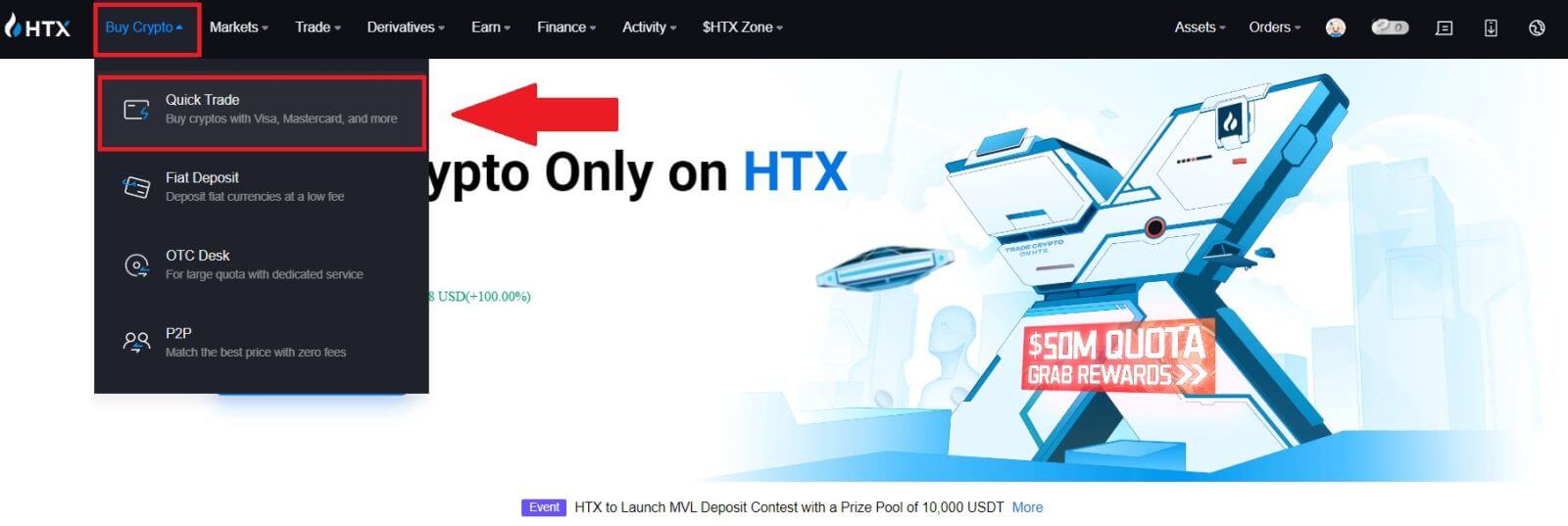 таңдаңыз . 2. Төлегіңіз келетін Fiat валютасын
таңдаңыз . 2. Төлегіңіз келетін Fiat валютасыненгізіңіз және таңдаңыз . Мұнда біз АҚШ долларын мысалға алып, 33 доллар сатып аламыз. Төлем әдісі ретінде [Үшінші тарап] таңдаңыз . 3. Транзакция мәліметтерін қарап шығыңыз. Ұяшыққа құсбелгі қойып , [Төлеу...] түймесін басыңыз . Сатып алуды жалғастыру үшін сіз үшінші тарап қызмет провайдерінің ресми веб-бетіне қайта бағытталасыз.
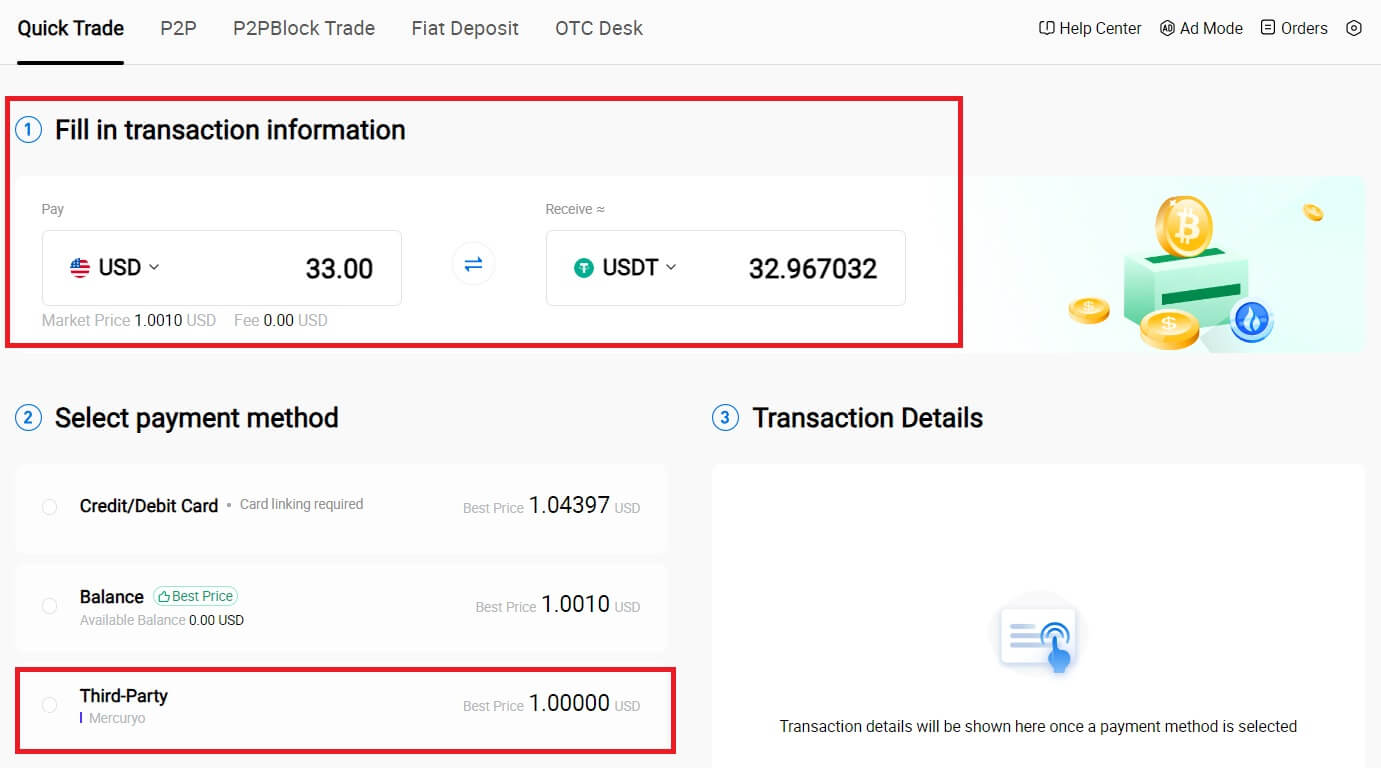
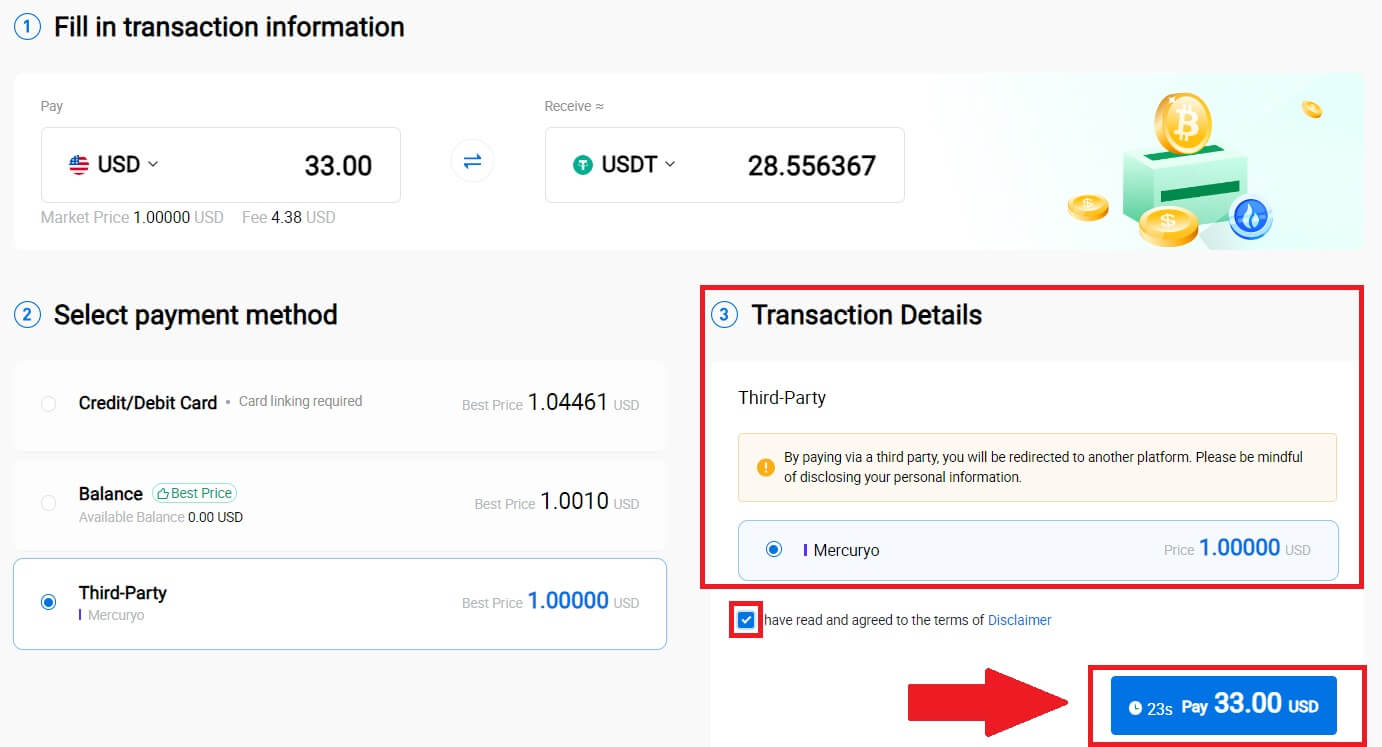
HTX жүйесінде P2P арқылы крипто қалай сатып алуға болады
HTX сайтында P2P арқылы Crypto сатып алыңыз (веб-сайт)
1. HTX жүйесіне кіріп , [Крипто сатып алу] түймесін басып, [P2P] таңдаңыз .
таңдаңыз .
2. Транзакция бетінде сауда жасағыңыз келетін сатушыны таңдап, [Сатып алу] түймесін басыңыз. 3.  [Мен төлегім келеді]
[Мен төлегім келеді]
бағанында төлеуге дайын Fiat валютасының сомасын көрсетіңіз . Сонымен қатар, сізде [аламын] бағанында алуға мақсат еткен USDT мөлшерін енгізу мүмкіндігі бар . Fiat валютасындағы сәйкес төлем сомасы автоматты түрде немесе керісінше сіздің енгізуіңіз негізінде есептеледі. [Сатып алу]
түймесін басыңыз , содан кейін сіз Тапсырыс бетіне қайта бағытталасыз.
4. Тапсырыс бетіне жеткенде сізге P2P саудагерінің банк шотына ақша аудару үшін 10 минуттық терезе беріледі. Сатып алу транзакция талаптарына сәйкес келетінін растау үшін тапсырыс мәліметтерін қарап шығуға басымдық беріңіз .
- Тапсырыс бетінде көрсетілген төлем ақпаратын қарап шығыңыз және P2P сатушысының банк шотына аударуды аяқтауды жалғастырыңыз.
- Үздіксіз өзара әрекеттесуді қамтамасыз ете отырып, P2P саудагерлерімен нақты уақыттағы байланыс үшін Live Chat терезесінің артықшылығын пайдаланыңыз.
- Қаражатты аударуды аяқтағаннан кейін [Мен төледім] деп белгіленген құсбелгіні қойыңыз.

5. P2P сатушысының USDT шығаруын және тапсырысты аяқтауын күтіңіз. Осыдан кейін сіз HTX P2P арқылы крипто сатып алуды сәтті аяқтадыңыз.
HTX (Қолданба) жүйесінде P2P арқылы Crypto сатып алыңыз
1. HTX қолданбасына кіріп, [Крипто сатып алу] түймесін басыңыз .
2. Транзакция бетіне өту үшін [P2P] таңдаңыз , сауда жасағыңыз келетін сатушыны таңдап, [Сатып алу] түймесін басыңыз. Мұнда біз мысал ретінде USDT пайдаланамыз. 
3. Төлеуге дайын Fiat валютасының сомасын енгізіңіз. Fiat валютасындағы сәйкес төлем сомасы автоматты түрде немесе керісінше сіздің енгізуіңіз негізінде есептеледі. [USDT сатып алу]
түймесін басыңыз , содан кейін сіз Тапсырыс бетіне қайта бағытталасыз.
4. Тапсырыс бетіне жеткенде сізге P2P саудагерінің банк шотына ақша аудару үшін 10 минуттық терезе беріледі. Тапсырыс мәліметтерін қарап шығу және сатып алу транзакция талаптарына сәйкес келетінін растау үшін [Тапсырыс мәліметтері] түймесін басыңыз .
- Тапсырыс бетінде көрсетілген төлем ақпаратын қарап шығыңыз және P2P сатушысының банк шотына аударуды аяқтауды жалғастырыңыз.
- Үздіксіз өзара әрекеттесуді қамтамасыз ете отырып, P2P саудагерлерімен нақты уақыттағы байланыс үшін Live Chat терезесінің артықшылығын пайдаланыңыз.
- Қаражатты аударуды аяқтағаннан кейін [Мен төледім. Сатушыға хабарлау].

5. P2P сатушысының USDT шығаруын және тапсырысты аяқтауын күтіңіз. Осыдан кейін сіз HTX P2P арқылы крипто сатып алуды сәтті аяқтадыңыз.
HTX-ге крипто ақшаны қалай салуға болады
HTX (веб-сайт) бойынша крипто салымы
1. HTX тіркелгіңізге кіріп , [Активтер] түймесін басыңыз . 2. Жалғастыру үшін [Deposit]
түймесін басыңыз . 2. Жалғастыру үшін [Deposit]
түймесін басыңыз . Ескерту:
Монета және желі астындағы өрістерді басқан кезде таңдаулы монета мен желіні іздеуге болады.
Желіні таңдаған кезде оның ақша алу платформасының желісіне сәйкес келетініне көз жеткізіңіз. Мысалы, HTX жүйесінде TRC20 желісін таңдасаңыз, алу платформасында TRC20 желісін таңдаңыз. Қате желіні таңдау қаражаттың жоғалуына әкелуі мүмкін.
Депозитке салмас бұрын, токен келісімшартының мекенжайын тексеріңіз. Оның HTX жүйесінде қолдау көрсетілетін таңбалауыш келісім-шарт мекенжайына сәйкес келетініне көз жеткізіңіз; әйтпесе активтеріңіз жоғалуы мүмкін.
Әр түрлі желілерде әрбір таңбалауыш үшін ең төменгі депозит талаптары бар екенін ескеріңіз. Ең төменгі сомадан төмен салымдар есепке алынбайды және қайтарылмайды.
 3. Салғыңыз келетін криптовалютаны таңдаңыз. Мұнда біз мысал ретінде BTC қолданамыз.
3. Салғыңыз келетін криптовалютаны таңдаңыз. Мұнда біз мысал ретінде BTC қолданамыз.
Салғыңыз келетін тізбекті (желі) таңдаңыз. 4. Содан кейін [Депозит мекенжайын жіберу]
түймесін басыңыз . Активтеріңіздің қауіпсіздігін қамтамасыз ету үшін электрондық поштаңызға хабарлама депозиті туралы хабарлама жіберіледі, жалғастыру үшін [Растау] түймесін басыңыз .
5. Депозит мекенжайын алу үшін Мекенжайды көшіру түймесін басыңыз немесе QR кодын сканерлеңіз. Бұл мекенжайды ақша алу платформасындағы алу мекенжайы өрісіне қойыңыз.
Шығару туралы сұрауды бастау үшін алу платформасында берілген нұсқауларды орындаңыз.
6. Осыдан кейін сіз өзіңіздің соңғы депозит жазбаларыңызды [Активтер] - [Тарих] ішінен таба аласыз.



HTX жүйесіне крипто салымы (қолданба)
1. HTX қолданбасын ашып, [Активтер] түймесін түртіңіз. 2. Жалғастыру үшін  [Депозит]
[Депозит]
түймесін түртіңіз .
Ескерту:
Монета және желі астындағы өрістерді басқан кезде таңдаулы монета мен желіні іздеуге болады.
Желіні таңдаған кезде оның ақша алу платформасының желісіне сәйкес келетініне көз жеткізіңіз. Мысалы, HTX жүйесінде TRC20 желісін таңдасаңыз, алу платформасында TRC20 желісін таңдаңыз. Қате желіні таңдау қаражаттың жоғалуына әкелуі мүмкін.
Депозитке салмас бұрын, токен келісімшартының мекенжайын тексеріңіз. Оның HTX жүйесінде қолдау көрсетілетін таңбалауыш келісім-шарт мекенжайына сәйкес келетініне көз жеткізіңіз; әйтпесе активтеріңіз жоғалуы мүмкін.
Әр түрлі желілерде әрбір таңбалауыш үшін ең төменгі депозит талаптары бар екенін ескеріңіз. Ең төменгі сомадан төмен салымдар есепке алынбайды және қайтарылмайды.

3. Салғыңыз келетін таңбалауыштарды таңдаңыз. Қажетті белгілерді іздеу үшін іздеу жолағын пайдалануға болады.
Мұнда біз мысал ретінде BTC қолданамыз. 
4. Жалғастыру үшін депозиттік желіні таңдаңыз. 
5. Депозит мекенжайын алу үшін Мекенжайды көшіру түймесін басыңыз немесе QR кодын сканерлеңіз. Бұл мекенжайды ақша алу платформасындағы алу мекенжайы өрісіне қойыңыз.
Шығару туралы сұрауды бастау үшін алу платформасында берілген нұсқауларды орындаңыз. 
6. Шешім алу туралы сұрауды бастағаннан кейін таңбалауыш депозитін блок растауы керек. Расталғаннан кейін депозит сіздің Қаржыландыру шотыңызға аударылады.
Fiat-ты HTX-ке қалай салуға болады
HTX (веб-сайт) бойынша Fiat депозиті
1. HTX жүйесіне кіріп , [Крипто сатып алу] түймесін басып, [Fiat Deposit] таңдаңыз . 2. Fiat валютасын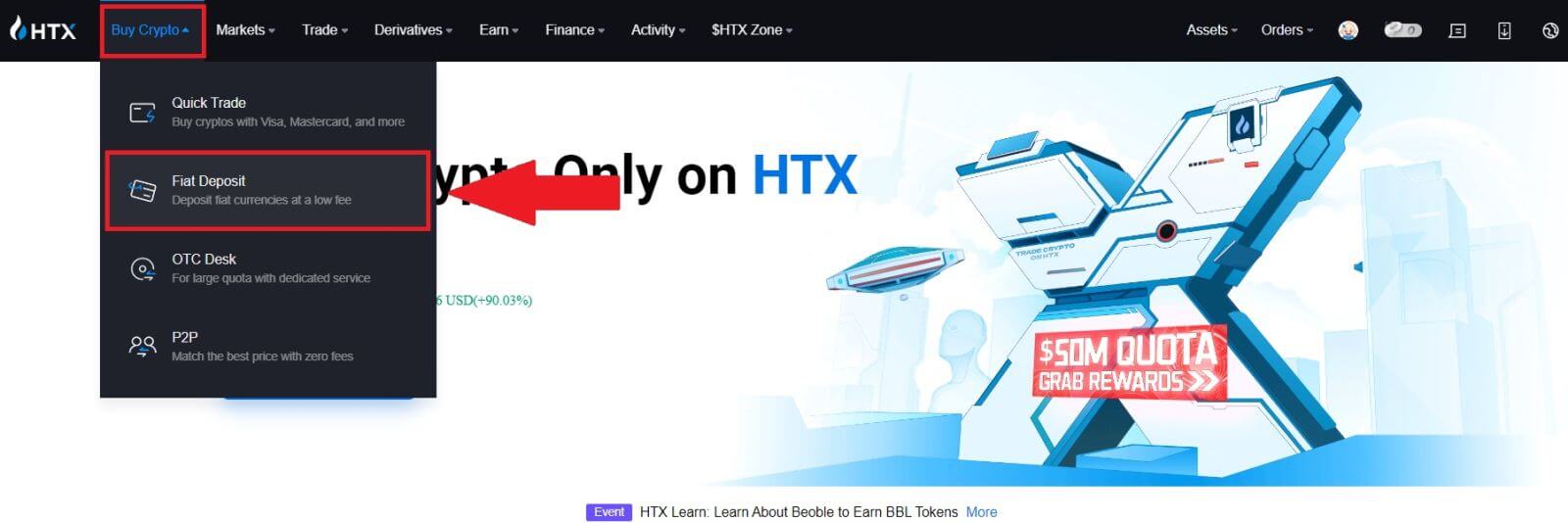
таңдаңыз , депозитке салғыңыз келетін соманы енгізіңіз және [Келесі] түймесін басыңыз. 3. Содан кейін [Төлем] түймесін басыңыз , сонда сіз төлем бетіне қайта бағытталасыз. 4. Төлемді аяқтағаннан кейін, салымыңыздың өңделуін біраз күтіңіз, сонда сіз өзіңіздің шотыңызға fiat аудардыңыз.
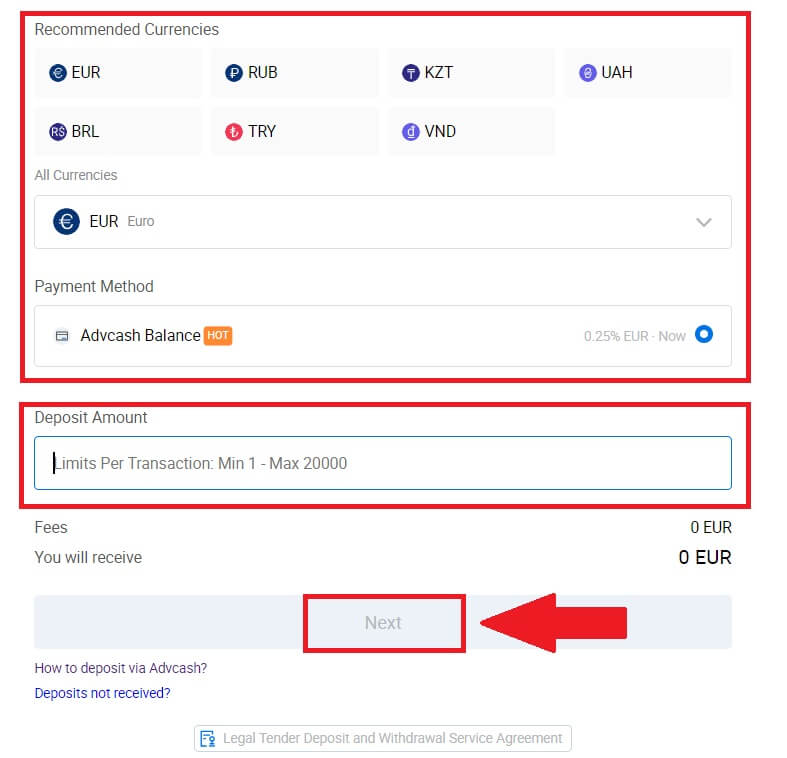
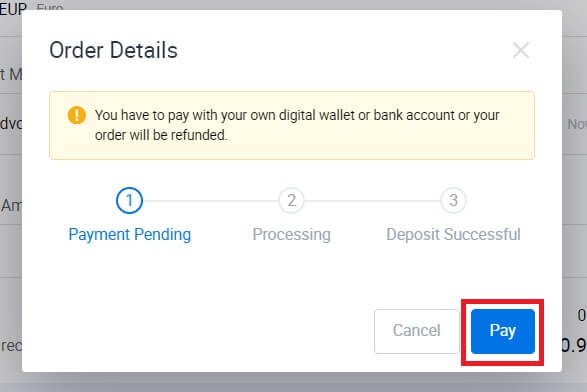
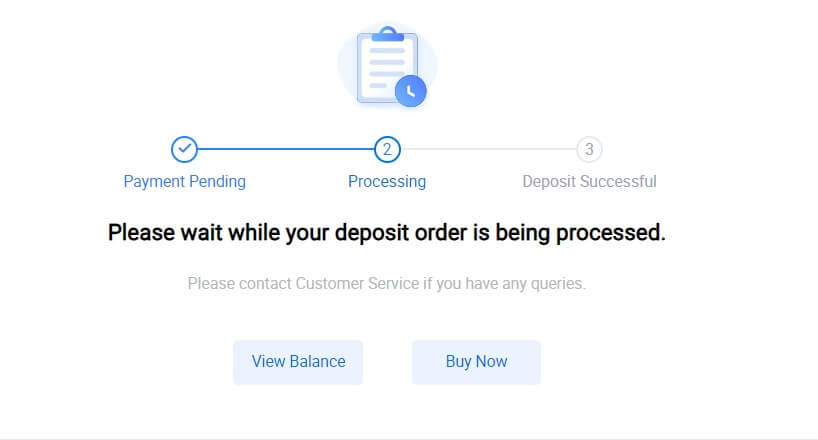
HTX (қолданба) бойынша Fiat депозитін салу
1. HTX қолданбасын ашып, [Активтер] түймесін түртіңіз. 2. Жалғастыру үшін  [Депозит]
[Депозит]
түймесін түртіңіз .
3. Салғыңыз келетін ақшаны таңдаңыз. Қалаған фиат валютасын іздеу үшін іздеу жолағын пайдалануға болады.
4. Салғыңыз келетін соманы енгізіңіз, төлем әдісіңізді қарап шығыңыз, құсбелгіні қойып, [Келесі] түймесін басыңыз.
5. Тапсырыс туралы мәліметтерді қарап шығыңыз және [Төлеу] түймесін басыңыз. Содан кейін сіз төлем бетіне қайта бағытталасыз.
Төлемді аяқтағаннан кейін, салымыңыздың өңделуін біраз күтіңіз, сонда сіз шотыңызға ақшалай қаражатты сәтті енгіздіңіз.
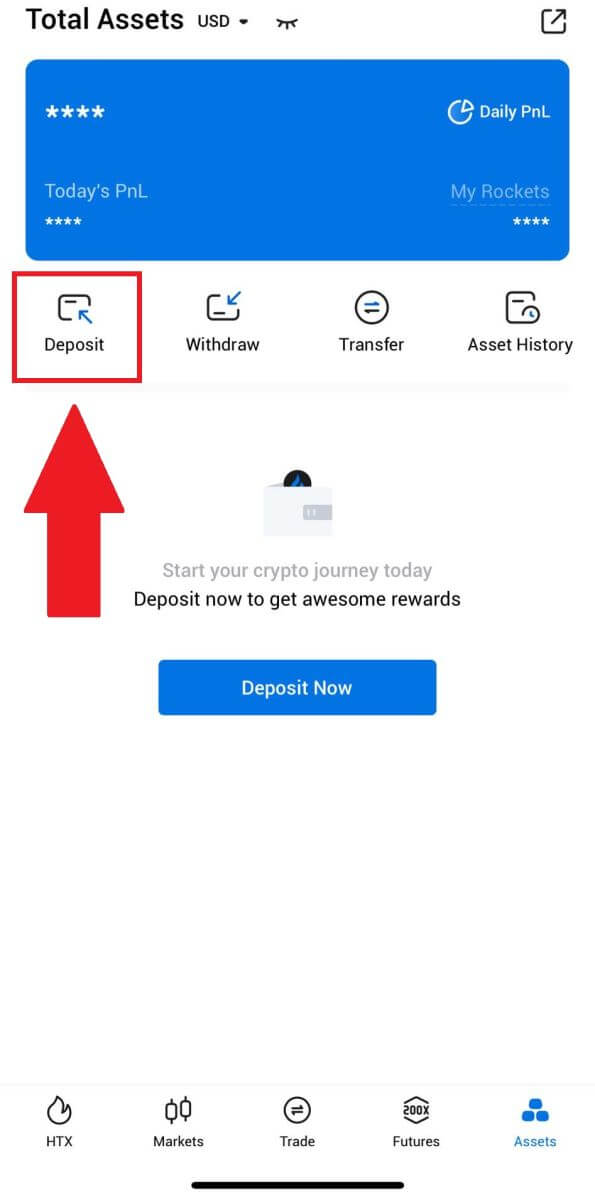
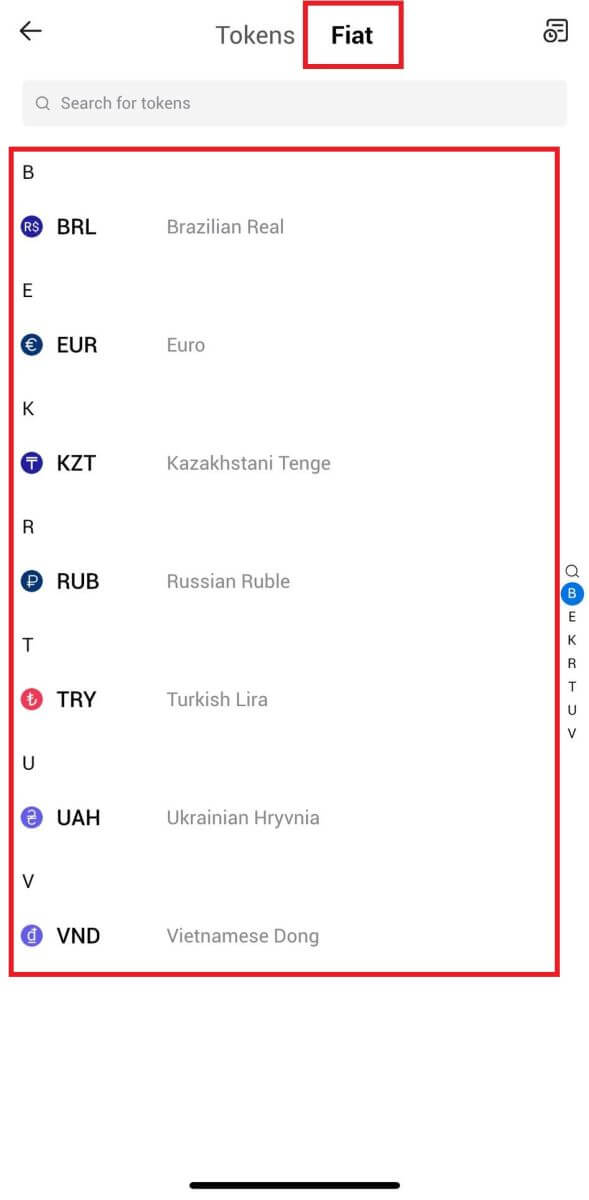
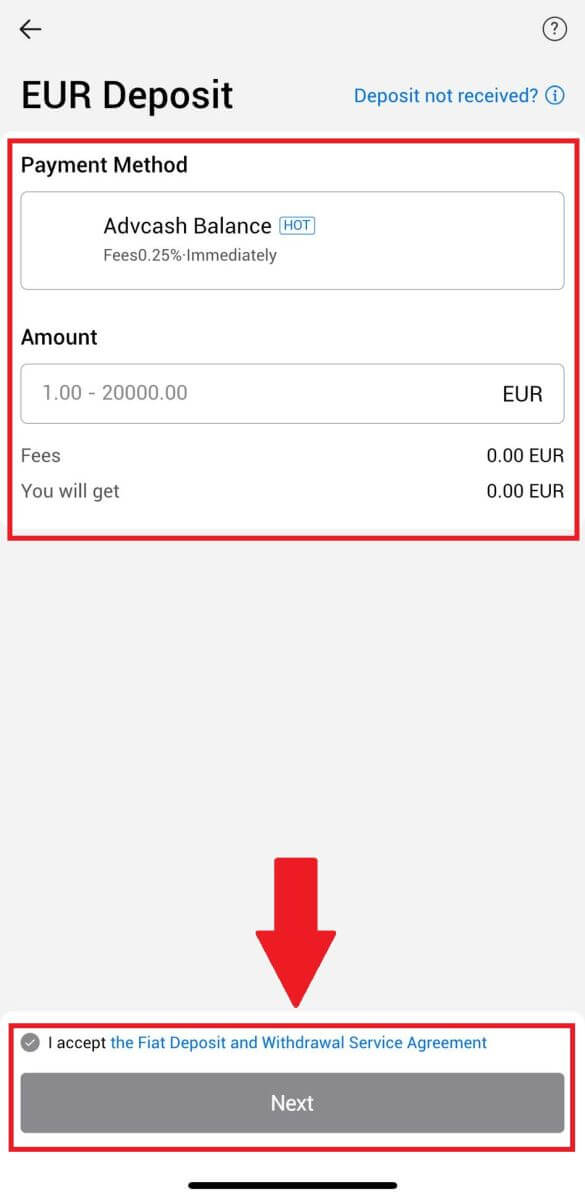
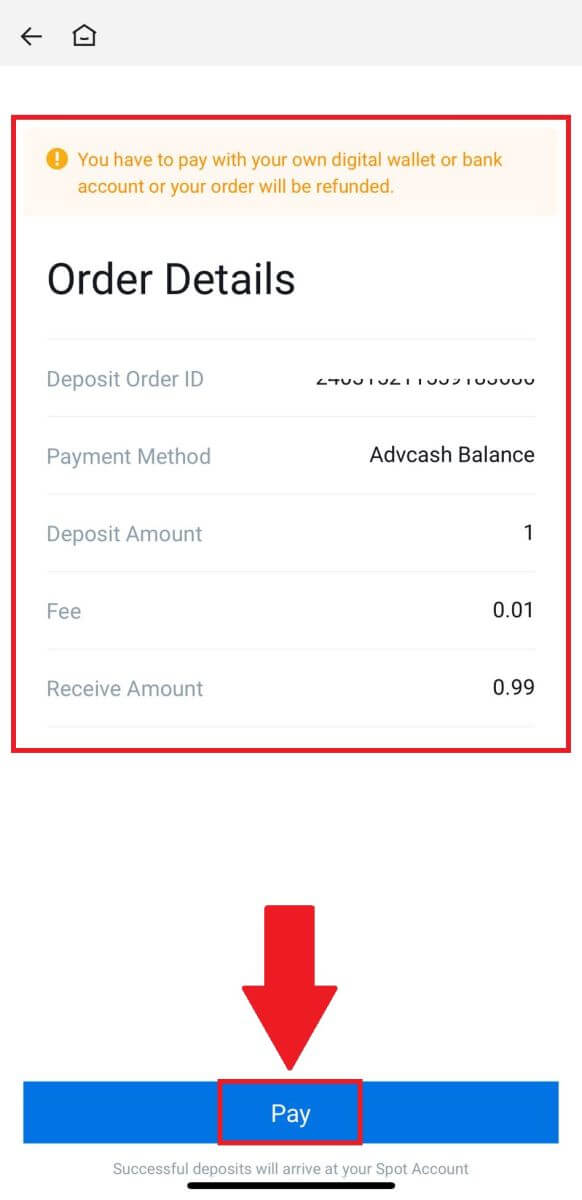
Жиі қойылатын сұрақтар (ЖҚС)
Тег немесе мем дегеніміз не және криптовалюта салған кезде оны не үшін енгізуім керек?
Тег немесе жадынама депозитті анықтау және тиісті шотқа несие беру үшін әрбір тіркелгіге тағайындалған бірегей идентификатор болып табылады. BNB, XEM, XLM, XRP, KAVA, ATOM, BAND, EOS және т.б. сияқты белгілі бір криптовалюталарды депозитке салған кезде оның сәтті есептелуі үшін тиісті тегті немесе жазбаны енгізу қажет.
Менің транзакциялар тарихын қалай тексеруге болады?
1. HTX тіркелгісіне кіріп , [Активтер] түймесін басып , [Тарих]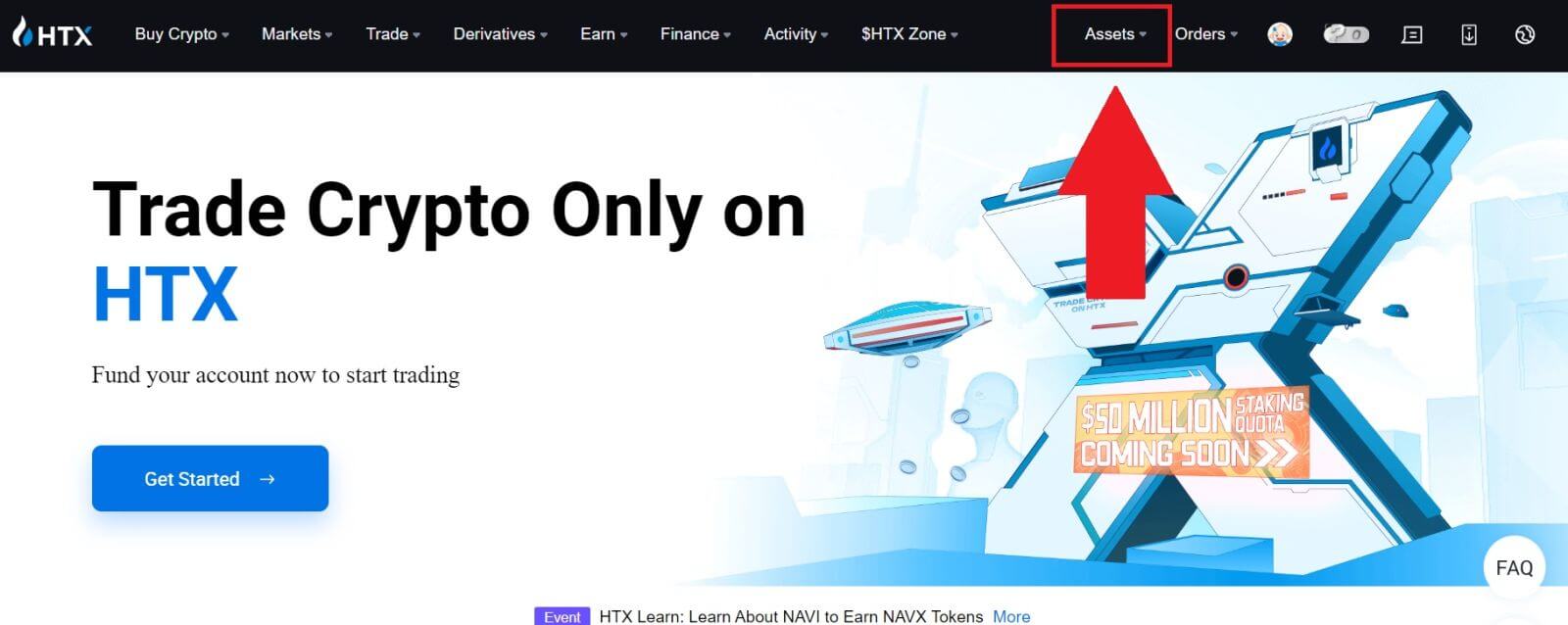 тармағын таңдаңыз .
тармағын таңдаңыз . 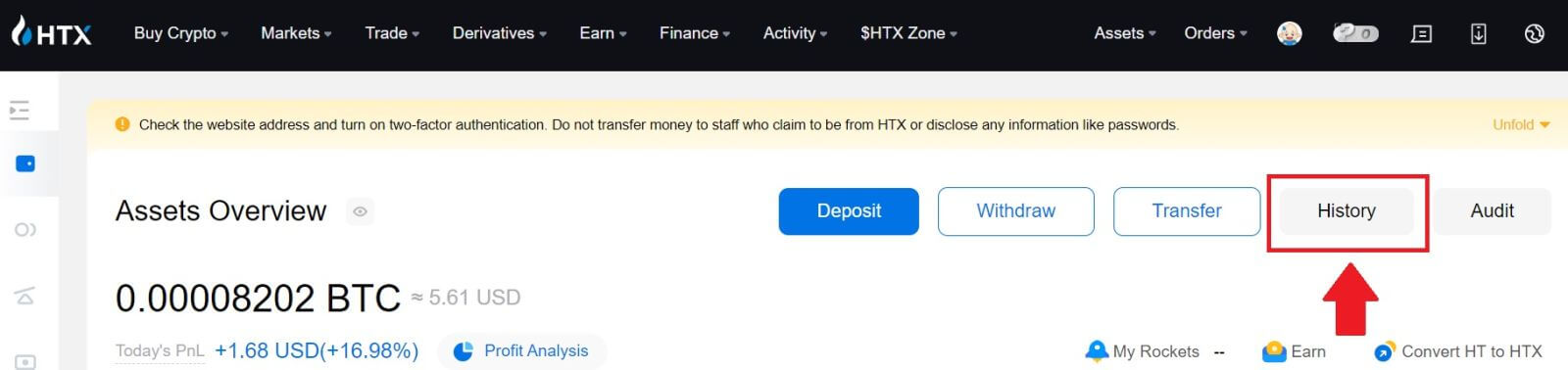
2. Депозиттің күйін немесе ақшаны алуды осы жерден тексеруге болады.
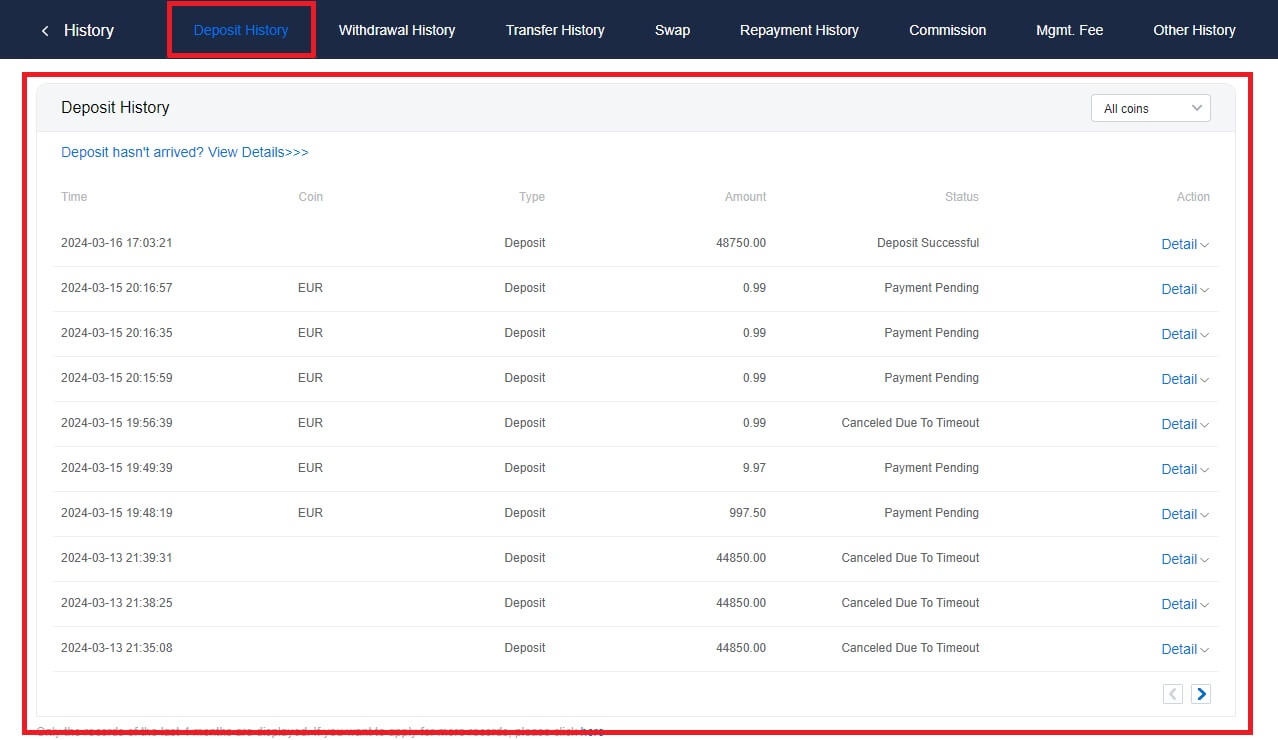
Несиеленбеген салымдардың себептері
1. Қалыпты депозитке блоктауды растау саны жеткіліксіз.
Қалыпты жағдайда, аударым сомасы HTX шотыңызға енгізілмес бұрын әрбір крипто блокты растаулардың белгілі бір санын талап етеді. Блок растауларының қажетті санын тексеру үшін сәйкес криптоның депозиттік бетіне өтіңіз.
HTX платформасында депозитке салатын криптовалюта қолдау көрсетілетін криптовалюталарға сәйкес келетініне көз жеткізіңіз. Кез келген сәйкессіздіктерді болдырмау үшін криптоның толық атауын немесе оның келісімшарт мекенжайын тексеріңіз. Егер сәйкессіздіктер анықталса, депозит сіздің шотыңызға түспеуі мүмкін. Мұндай жағдайларда қайтаруды өңдеуде техникалық топтан көмек алу үшін қате депозитті қалпына келтіру өтінішін жіберіңіз.
3. Қолдау көрсетілмейтін смарт келісімшарт әдісі арқылы депозит салу
Қазіргі уақытта кейбір криптовалюталарды смарт келісімшарт әдісі арқылы HTX платформасына салу мүмкін емес. Смарт келісімшарттар арқылы жасалған депозиттер HTX есептік жазбаңызда көрсетілмейді. Белгілі бір смарт келісім-шарт аударымдары қолмен өңдеуді қажет ететіндіктен, көмек сұрауыңызды жіберу үшін онлайн тұтынушыларға қызмет көрсету орталығына дереу хабарласыңыз.
4. Қате крипто мекенжайына депозит салу немесе қате депозит желісін таңдау
Депозитті бастамас бұрын депозит мекенжайын дәл енгізгеніңізге және дұрыс депозит желісін таңдағаныңызға көз жеткізіңіз. Бұны орындамау активтердің кредиттелмеуіне әкелуі мүмкін.


